Lacie INTERNET SPACE User Manual [it]
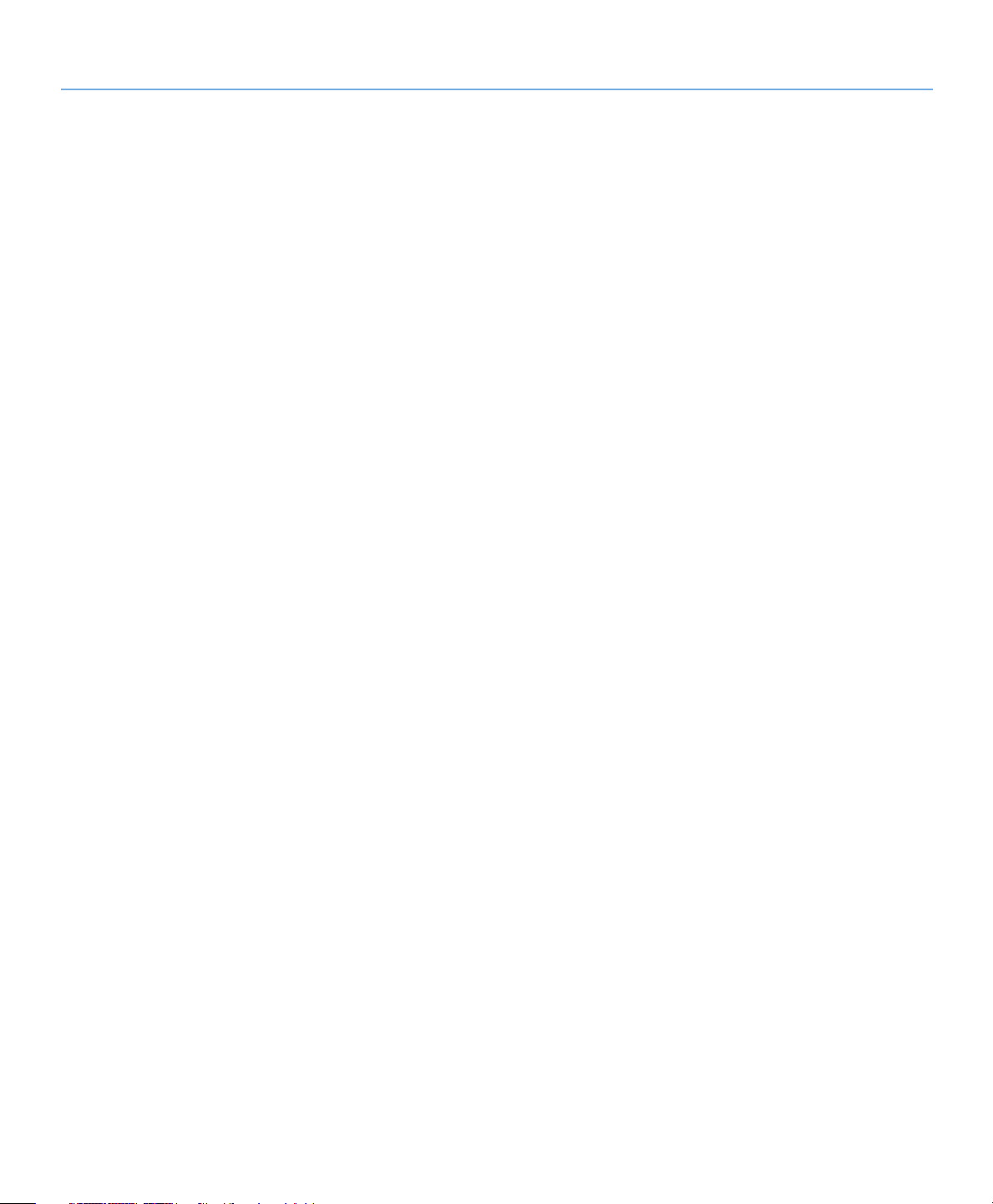
LaCie Internet Space • DESIGN BY NEIL POULTON Sommario
Guida per l'utente Pagina 1
Sommario
Sicurezza e tutela della salute ........................................................................................................ 4
Precauzioni generiche................................................................................................................... 4
1. Introduzione ............................................................................................................. 5
1.1. Contenuto della confezione .......................................................................................................... 6
1.2. Requisiti minimi di sistema .............................................................................................................7
1.3. Specifiche e servizi .......................................................................................................................8
1.4. Viste dell'unità Ethernet ................................................................................................................. 9
2. Installazione dell'unità Ethernet .............................................................................. 10
2.1. Collegamento dell'unità Ethernet .................................................................................................11
2.2. Installazione e configurazione del dispositivo ................................................................................ 12
2.3. Installazione delle applicazioni desktop ........................................................................................ 14
3. Collegamento dell'unità Ethernet ............................................................................ 15
3.1. HipServ™ Agent con QuickConnect ............................................................................................16
3.2. LaCie Media Portal ....................................................................................................................17
4. Condivisione dei contenuti e gestione dei file ......................................................... 18
4.1. Informazioni sull'interfaccia del browser ....................................................................................... 18
4.1.1. Pagina iniziale ................................................................................................................. 18
4.1.2. Barra delle applicazioni .................................................................................................... 19
4.1.3. Barra di posizione ............................................................................................................ 19
4.1.4. Barra delle azioni ............................................................................................................ 20
4.1.5. Elenco dei file .................................................................................................................. 20
4.1.6. Search (Cerca) ................................................................................................................21
4.2. Applicazioni Family Library e My Library .......................................................................................21
4.3. Gestione dei file ......................................................................................................................... 21
4.3.1. Creazione di cartelle ........................................................................................................ 22
4.3.2. Caricamento di contenuti ................................................................................................. 23
4.3.3. Download di contenuti ..................................................................................................... 24
4.3.4. Modifica di file e foto ....................................................................................................... 25
4.3.5. Copia, spostamento ed eliminazione di file ........................................................................ 26
4.3.6. Ridenominazione dei file .................................................................................................. 27
4.3.7. File compressi (.zip) ......................................................................................................... 28
4.4. Condivisione .............................................................................................................................29
4.4.1. Condivisione di cartelle .................................................................................................... 29
4.4.2. Invio di inviti di condivisione per e-mail .............................................................................30
5. My Contacts (Contatti personali) ............................................................................. 31
5.1. Aggiunta di contatti .................................................................................................................... 32
5.2. Modifica dei dettagli dei contatti ................................................................................................. 32
5.3. Creazione di elenchi di distribuzione ............................................................................................ 33
5.4. Importazione di contatti ..............................................................................................................34
5.5. Invio di un messaggio e-mail ai contatti .......................................................................................35
5.6. Eliminazione di contatti ............................................................................................................... 35
6. Condivisione e riproduzione di contenuti digitali .................................................... 36
7. Sincronizzazione e backup dei file .......................................................................... 38
7.1. DesktopMirror............................................................................................................................ 39
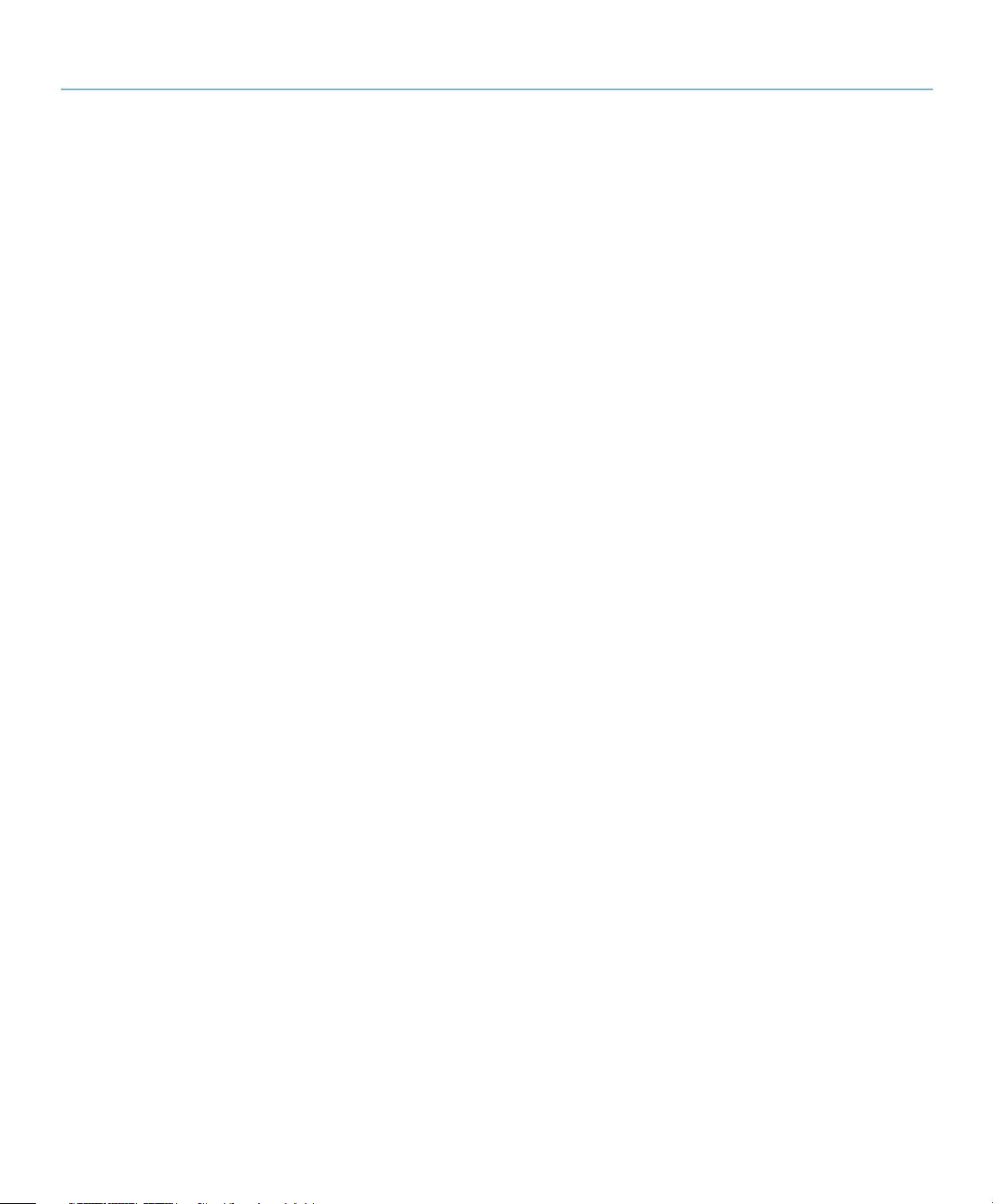
LaCie Internet Space • DESIGN BY NEIL POULTON Sommario
Guida per l'utente Pagina 2
7.1.1. Backup dei file................................................................................................................. 39
7.1.2. Pianificazione dei backup ................................................................................................. 40
7.1.3. Ripristino dei file .............................................................................................................. 40
7.1.4. Modalità di sincronizzazione di DesktopMirror....................................................................41
7.1.5. MyBackup ....................................................................................................................... 42
7.2. MySafe ...................................................................................................................................... 42
7.2.1. Collegare un'unità USB esterna ......................................................................................... 42
7.2.2. Backup dei file tramite un'unità disco USB .......................................................................... 43
7.2.3. Ripristino di file sull'unità Ethernet ...................................................................................... 43
7.2.4. Scollegamento dell'unità MySafe dall'unità disco esterna (USB) ............................................ 44
8. Impostazioni ........................................................................................................... 45
8.1. Impostazioni generali ................................................................................................................. 46
8.2. Impostazioni dei contatti personali ............................................................................................... 47
8.3. Impostazioni file ......................................................................................................................... 47
9. Amministrazione .................................................................................................... 48
9.1. Aggiunta e gestione di utenti ....................................................................................................... 49
9.1.1. Aggiunta di utenti ............................................................................................................ 49
9.1.2. Gestione utenti ................................................................................................................ 49
9.2. Servizi di rete ............................................................................................................................. 50
9.2.1. Connessione LAN ............................................................................................................ 50
9.2.2. Servizi di rete ................................................................................................................... 50
9.2.3. Configurazione del router ................................................................................................. 50
9.2.4. Rete di Windows .............................................................................................................. 51
9.3. Stato ......................................................................................................................................... 51
9.3.1. Controllo dello spazio su disco ......................................................................................... 51
9.3.2. Notifiche ......................................................................................................................... 51
9.4. Sistema ..................................................................................................................................... 52
9.4.1. Impostazione della data e dell'ora ..................................................................................... 52
9.4.2. Gestione dell'unità di storage USB My Safe esterna ............................................................ 52
9.4.3. Registrazione ................................................................................................................... 53
9.4.4. Arresto e riavvio dell'unità ................................................................................................. 53
9.4.5. Aggiornamento del software ............................................................................................. 53
10. Diagnostica ........................................................................................................ 54
11. Assistenza tecnica ............................................................................................... 55
12. Informazioni sulla garanzia ................................................................................ 57
Appendice A: configurazione del router .................................................................... 58
Configurazione di un router D-Link® ..................................................................................................59
Configurazione del router Linksys®
Configurazione del router Netgear®
.................................................................................................... 62
.................................................................................................. 65
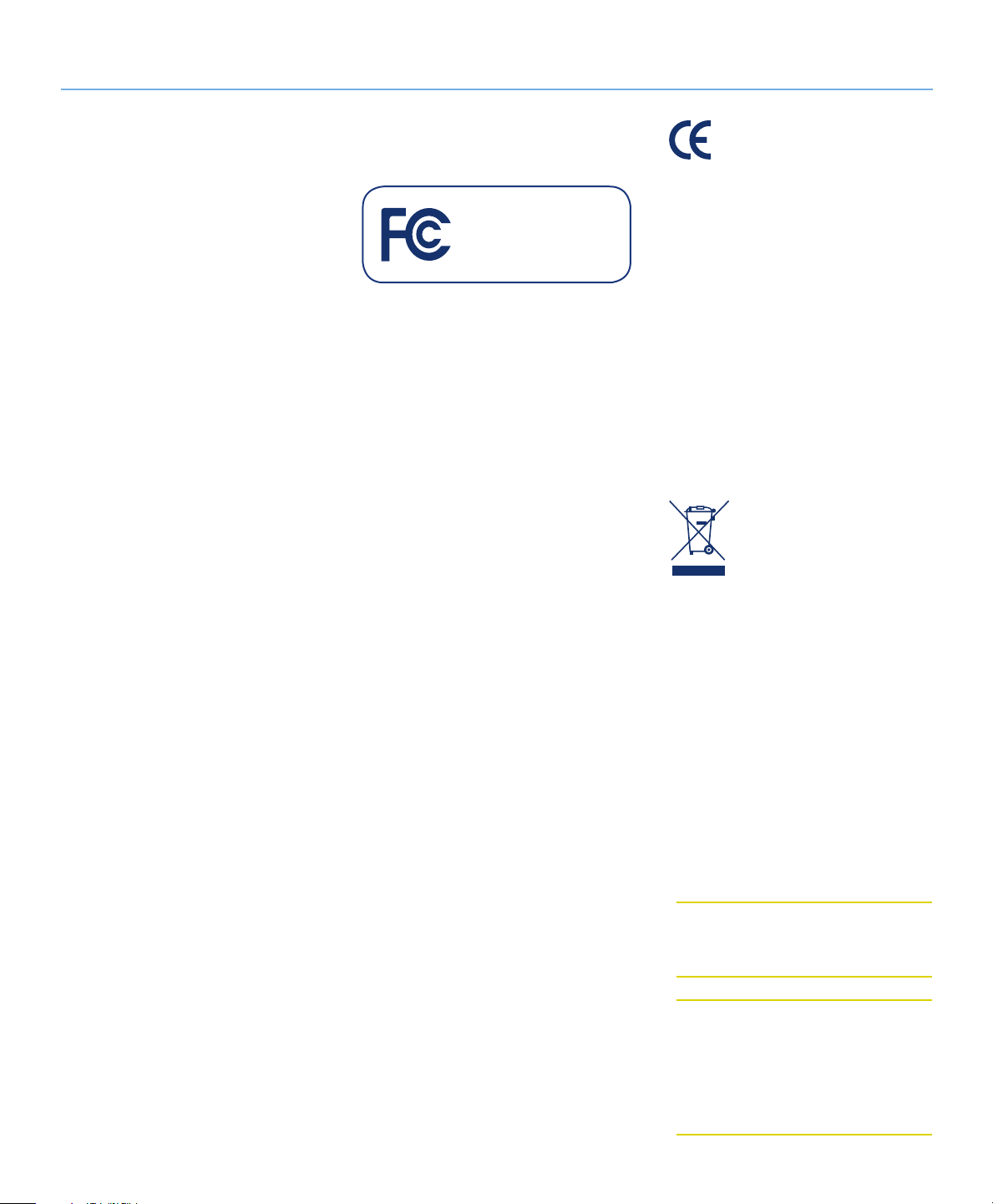
LaCie Internet Space • DESIGN BY NEIL POULTON Sezione preliminare
Guida per l'utente Pagina 3
Copyright
Copyright © 2008 LaCie. Tutti i diritti riservati. La presente pubblicazione non
può essere riprodotta, salvata su dispositivi di archiviazione, né trasmessa in alcuna
forma e tramite alcun mezzo elettronico o
meccanico (fotocopiatrice, registratore o
altro) per intero o in parte, senza la preventiva autorizzazione scritta di LaCie.
Marchi commerciali
Apple, Mac, iPhone, iTunes, Macintosh
e FairPlay sono marchi registrati di Apple
Computer, Inc. Microsoft, Windows 98,
Windows 98 SE, Windows 2000, Windows
Millennium Edition, Windows XP, Windows
Media, Windows Vista e Xbox 360 sono
marchi registrati di Microsoft Corporation.
BlackBerry è un marchio registrato di Research In Motion. Gli altri marchi citati
in questa Guida appartengono ai rispettivi
proprietari.
Variazioni
La presente Guida ha scopo puramente
informativo e può essere modificata senza
preavviso. Sebbene questo documento sia
stato compilato con la massima accuratezza, LaCie non si assume alcuna responsabilità relativamente a eventuali errori o
omissioni e all'uso delle informazioni in
esso contenute. LaCie si riserva il diritto
di modificare o rivedere il prodotto e la
guida senza alcuna limitazione e senza
obbligo di preavviso.
Dichiarazione di conformità con le
norme canadesi
Il presente dispositivo digitale di Classe A
è conforme ai requisiti previsti dalle norme
canadesi relative ai dispositivi che causano interferenze.
Normative FCC (Federal Communications Commissions) sulle
interferenze in radiofrequenza
LaCie Internet Space
Conforme agli standard FCC
Per la casa o l'ufficio
Questo dispositivo è conforme alla Parte
15 delle Normative FCC. Il suo utilizzo è
soggetto alle seguenti condizioni:
I dispositivi non devono causare in-
✦
terferenze dannose
Il dispositivo può subire interferenze, ✦
che possono provocare problemi di
funzionamento
NOTA: il presente dispositivo è stato collaudato ed è risultato conforme ai limiti stabiliti
per i dispositivi digitali di Classe B, ai sensi
della Parte 15 delle Normative FCC. I valori
limite intendono garantire ragionevoli margini
di protezione dalle interferenze nelle installazioni a carattere residenziale. Questo dispositivo genera, impiega e può emettere onde radio e può causare interferenze dannose alle
comunicazioni radio se non viene installato
e utilizzato secondo le istruzioni. Non viene
comunque garantita l'assenza completa di interferenze in situazioni particolari. Se il dispositivo causa interferenze e disturbi alla ricezione radio o televisiva (evento che può essere
accertato spegnendo e riaccendendo l'unità),
l'utente può cercare di risolvere il problema
applicando una o più delle seguenti misure:
Modificando l'orientamento o la posi-
✦
zione delle antenne riceventi
Aumentando la distanza tra il disposi- ✦
tivo e l'unità ricevente
Collegando il dispositivo a una di- ✦
versa presa di corrente o a un diverso circuito elettrico rispetto a quello
dell'apparecchio ricevente
Consultando il rivenditore o un tecnico ✦
radiotelevisivo qualificato per assistenza
Modifiche non autorizzate da LaCie ✦
possono rendere nulla la compatibilità con le normative FCC e le normative di settore canadesi, nonché impedire all'utente di usare il prodotto.
Dichiarazione del costruttore
relativa alle certificazioni CE
LaCie dichiara sotto la propria responsabilità che il presente prodotto è conforme ai
seguenti standard normativi europei: Classe B EN60950, EN55022, EN50082-1,
EN61000-3-2
Con riferimento alle seguenti direttive:
Direttiva sulle apparecchiature a bassa
tensione (73/23/CEE) e Direttiva EMC
(89/336/CEE)
Conformità alla direttiva ROHS
Questo prodotto è conforme alla direttiva
ROHS (Direttiva 2002/95/CE dell'Unione
Europea relativa al divieto di uso di sostanze pericolose).
Questo simbolo sul prodotto o
la confezione indica che il
prodotto non può essere smaltito come normale rifiuto do-
mestico. In caso di smaltimento, l'utente è tenuto a consegnare il prodotto
usato a un centro per la raccolta autorizzato,
specializzato nel riciclaggio di apparecchiature elettriche ed elettroniche usate. La raccolta differenziata e il riciclaggio aiutano a
proteggere le risorse ambientali e garantiscono che i prodotti nocivi vengano riciclati
con modalità tali da non danneggiare la salute dell'uomo e l'ambiente. Per informazioni
sui punti di raccolta e riciclaggio, rivolgersi
agli uffici del comune di residenza, al servizio per lo smaltimento dei rifiuti locale o al
punto vendita presso cui è stato acquistato il
prodotto.
ATTENZIONE: Modifiche non autoriz-
zate dal produttore possono annullare il
diritto dell'utente a utilizzare il prodotto.
ATTENZIONE: Per rispettare i limiti di
emissione FCC ed evitare interferenze
con la ricezione radiotelevisiva è necessario utilizzare un cavo di alimentazione
di tipo schermato. È essenziale utilizzare
solo il cavo di alimentazione fornito.
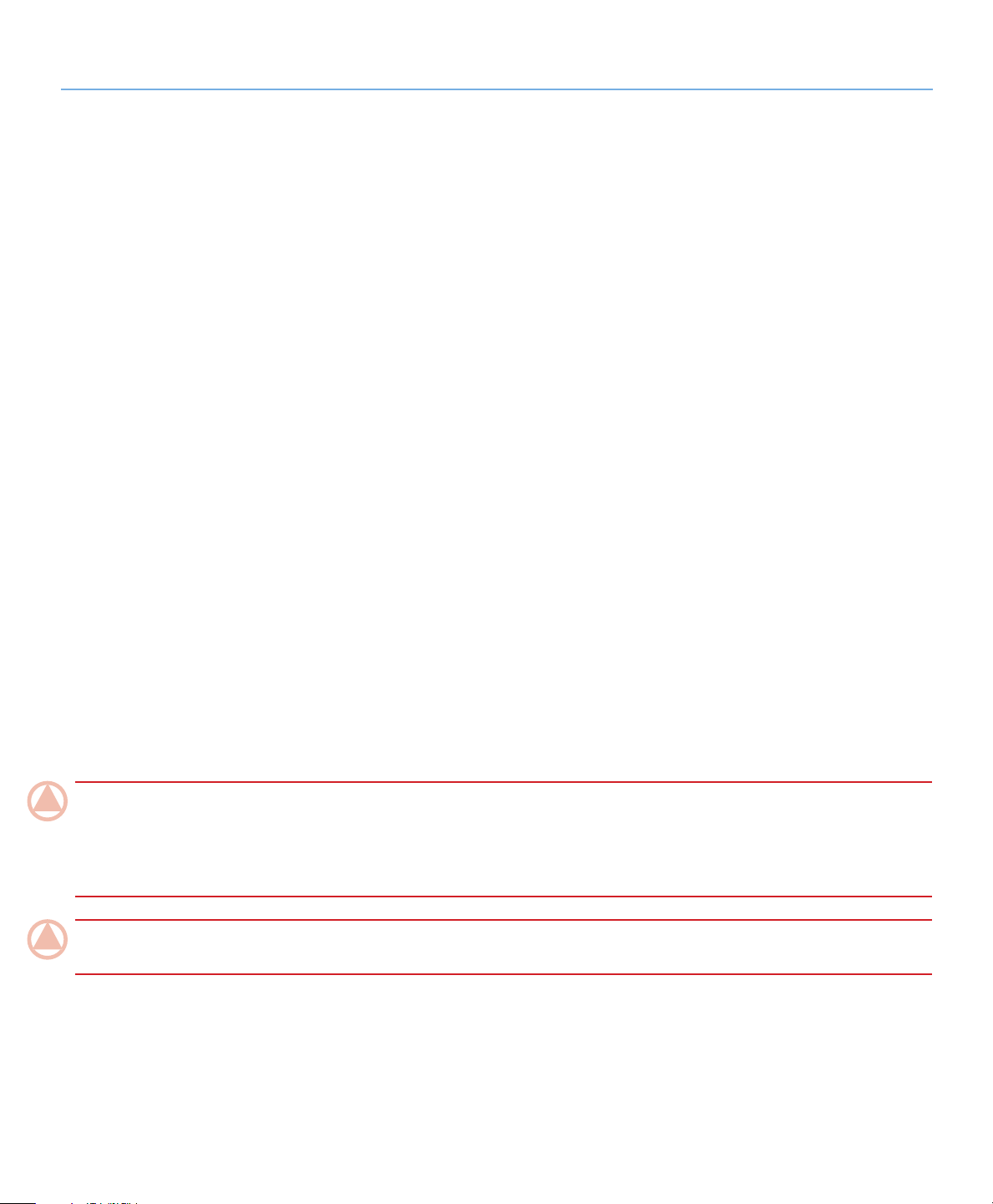
LaCie Internet Space • DESIGN BY NEIL POULTON Sezione preliminare
Guida per l'utente Pagina 4
Sicurezza e tutela della salute
La manutenzione dell'unità deve esse- ✦
re effettuata solo da personale qualificato e debitamente autorizzato.
✦
Leggere attentamente la presente
Guida per l'utente e seguire le procedure corrette per la messa in servizio
dell'unità.
Non aprire l'unità e non cercare di
✦
smontarla o modificarla. Non inserire
oggetti metallici nell'unità per evitare
rischi di scosse elettriche, corto circuiti o emissioni pericolose. L'unità
Precauzioni generiche
Non esporre l'unità a temperature ✦
esterne all'intervallo 5°C - 35°C, a
umidità operative esterne all'intervallo
5-80% (senza condensa) o a umidità
di immagazzinaggio esterne all'intervallo 10-90% (senza condensa), per
evitare di danneggiare l'unità o deformare il casing. Non collocare l'unità
vicino a fonti di calore né esporla ai
raggi solari, nemmeno attraverso la
finestra. Non lasciare l'unità in ambienti troppo freddi o umidi.
LaCie raccomanda agli utenti di ✦
non impilare più di due unità per
prevenire problemi di surriscaldamento. Quando si impilano due
unità, la temperatura ambiente
non contiene componenti la cui manutenzione o riparazione può essere
effettuata dall'utente. Se si rilevano
problemi di funzionamento, fare ispezionare l'unità da personale dell'Assistenza tecnica LaCie.
Non lasciare l'unità esposta alla ✦
pioggia, né utilizzarla vicino all'acqua o in presenza di umidità. Non
collocare sull'unità oggetti contenenti
liquidi, per evitare che penetrino nelle aperture, provocando scosse elet-
non deve superare 30°C.
Staccare sempre la spina dell’unità ✦
dalla presa elettrica se, a causa delle
condizioni atmosferiche, le linee elettriche possono essere colpite da fulmini e se si prevede di non utilizzare
l’unità per lunghi periodi di tempo.
Questa precauzione riduce il rischio
di scosse elettriche, corto circuiti o
incendi.
Utilizzare solo l'alimentatore fornito ✦
con l'unità.
Non usare l'unità in prossimità di al- ✦
tri elettrodomestici, quali televisori o
radio per evitare possibili interferenze
che pregiudicherebbero il funziona-
triche, cortocircuiti, incendi o lesioni
personali.
✦
Verificare che il computer e l'unità
siano correttamente collegati a terra,
per ridurre al minimo i rischi di scosse
elettriche. Requisiti dell'alimentazione: 100-240 V~, X.x A, 60-50 Hz. Le
variazioni nella tensione di alimentazione non devono superare ± 10%
delle sovratensioni transitorie nominali di categoria II.
mento delle altre apparecchiature.
Non collocare l’unità in prossimità ✦
di fonti di interferenze magnetiche;
ad esempio monitor, televisori e altoparlanti. L'interferenza magnetica
può influenzare il funzionamento e la
stabilità dell'unità LaCie Internet Space.Non collocare oggetti sull'unità né
esercitare una pressione eccessiva.
Non esercitare pressione eccessiva
sull'unità. Nel caso in cui si verifichi
un problema, consultare la sezione
Diagnostica di questa guida.
INfOrmAZIONI ImpOrTANTI: LaCie non garantisce in nessuna circostanza il recupero o il ripristino dei dati in caso di danni o
perdita riconducibili all'uso dell'unità LaCie. Per prevenire possibili perdite di dati, LaCie consiglia vivamente di effettuare DUE copie dei
dati e di conservarne ad esempio una su un'unità disco esterna e l'altra sull'unità disco interna, oppure su un'altra unità disco esterna o su
un supporto di storage rimovibile. LaCie offre un'ampia scelta di unità CD e DVD. Per ulteriori informazioni sulle soluzioni più idonee per
il backup, visitare il sito Web di LaCie.
INfOrmAZIONI ImpOrTANTI: 1 GB = 1.000.000.000 di byte. 1 TB = 1.000.000.000.000 di byte. Dopo la formattazione, la
capacità di storage effettiva varia a seconda dell'ambiente operativo (in genere del 10-15% in meno).
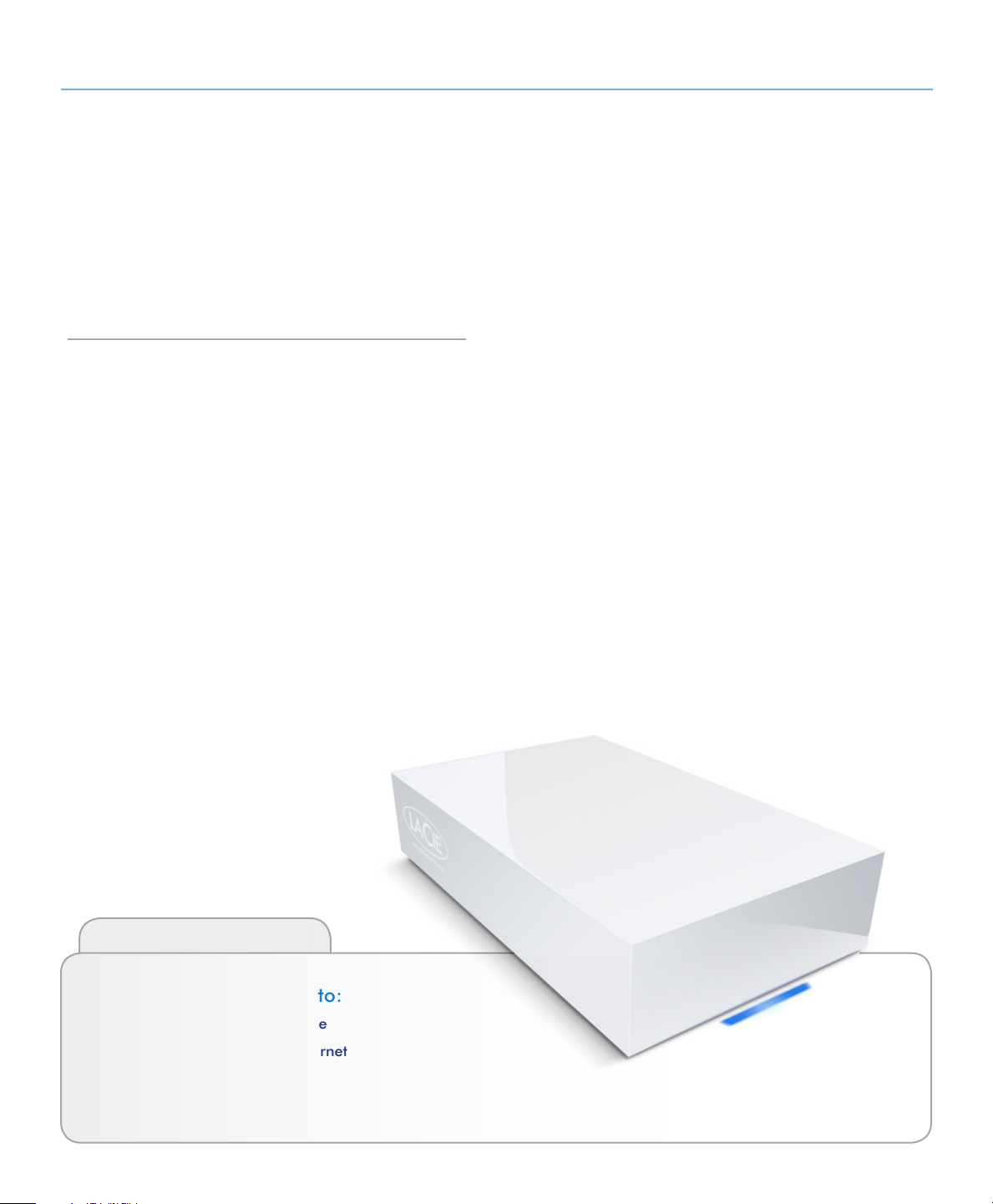
LaCie Internet Space • DESIGN BY NEIL POULTON Introduzione
Guida per l'utente Pagina 5
1. Introduzione
La ringraziamo per aver acquistato l'unità LaCie Internet Space,
la soluzione ideale per esplorare il fantastico mondo della tecnologia digitale. Questa unità consente di accedere a tutti i file
digitali - foto, video, musica e file dati - in qualunque luogo e
momento purché si disponga di una connessione a Internet.
Accesso ai contenuti sempre e dovunque
Con questa unità i contenuti personali sono sempre accessibili...
a casa di amici, in un Internet café o in ufficio sia che si utilizzi
un computer, un cellulare o un qualunque altro tipo di periferica
abilitata per il Web perché l'unità Ethernet sia collegata direttamente al Web.
Tecnologia digitale disponibile anche a casa
L'unità Ethernet è uno straordinario server multimediale digitale
(DMS) che può essere usato per trasmettere contenuti multimediali su una rete domestica, nonché per riprodurre i contenuti
memorizzati su computer Windows® o Macintosh® e su mol-
tissime altre periferiche elettroniche commerciali con connessione di rete (periferiche per i giochi, lettori multimediali certificati
UPnP e moltissimi altri dispositivi).
Contenuti sicuri
L'unità Ethernet consente di memorizzare tutti i contenuti personali in un'unica ubicazione centrale e di organizzare in modo
ottimale le proprie risorse digitali importanti. Inoltre, può essere
rapidamente collegata a HipServ™ Agent e usata per effettuare
il backup su DesktopMirror per essere certi che i contenuti preziosi siano sempre al sicuro e perfettamente sincronizzati.
Condivisione di contenuti digitali
Questa unità non consente solo di condividere album fotografici personali, ma anche di permettere ad amici e familiari di
accedere in modo sicuro ai contenuti che si desidera rendere
disponibili, sia che si tratti di foto, documenti di testo, video o
musica.
Collegamenti rapidi
Selezionare un argomento:
Installazione e configurazion ✦ e
Collegamento dell'unità Etherne ✦ t
Amministrazion ✦ e
Configurazione del route ✦ r
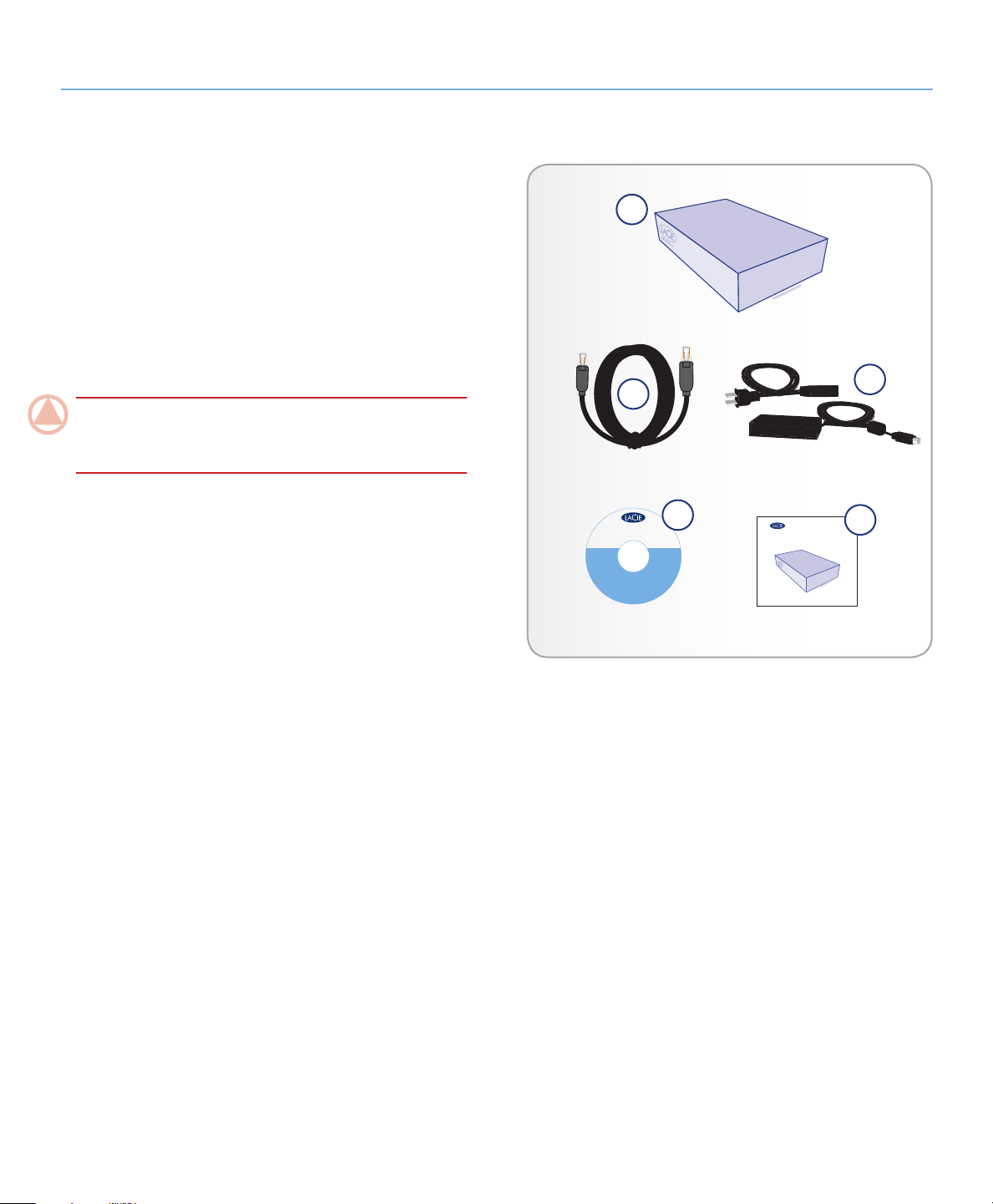
LaCie Internet Space • DESIGN BY NEIL POULTON Introduzione
in t e rne t sp ace
DESIGN B Y NEIL POULTON
Quick Install Gui de
©
2
0
0
8
L
a
C
i
e
,
a
l
l
r
i
g
h
t
s
r
e
s
e
r
v
e
d
.
7
1
2
0
8
8
0
8
0
5
2
8
internet space v1.0
User Manuals and Utilities
DESIGN BY NEIL POULTON
Guida per l'utente Pagina 6
Contenuto della confezione1.1.
L'unità LaCie Interne Space viene fornita con un kit di accessori
che contiene le parti elencate nei seguenti punti da 2 a 5:
LaCie Ethernet Disk
1.
Cavo Ethernet2.
Alimentatore3.
CD-ROM con utility4.
1
Guida d'installazione rapida5.
INfOrmAZIONI ImpOrTANTI: conservare sempre la con-
fezione originale. In caso di riparazione o manutenzione, l'unità
da riparare deve essere restituita nell'imballaggio originale.
2
3
4
5
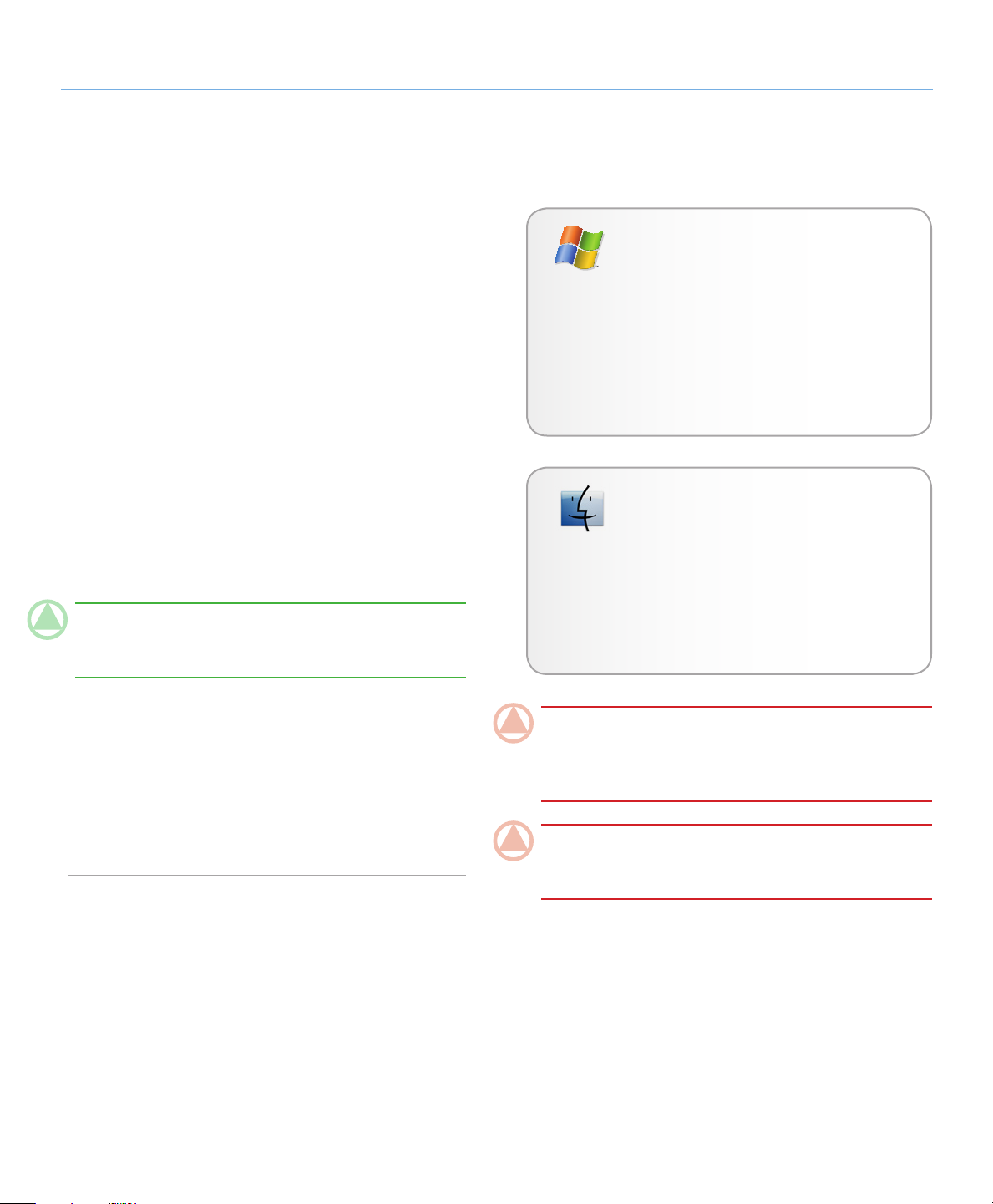
LaCie Internet Space • DESIGN BY NEIL POULTON Introduzione
Guida per l'utente Pagina 7
Requisiti minimi di sistema1.2.
Requisiti di rete
Prima di collegare l'unità LaCie Ethernet, verificare che rete della connessione a banda larga funzioni correttamente e che sia
possibile accedere a Internet dal computer.
HipServ™ è in grado di configurare automaticamente la maggior parte dei router di tipo commerciale tramite le funzionalità
UPnP. Verificare che il router sia abilitato per UPnP. In caso contrario, consultare la documentazione fornita con il router per informazioni su come configurarlo manualmente. Per poter usare
tutte le funzionalità dell'unità Ethernet, è necessario disporre di:
Router Ethernet
✦ (preferibilmente abilitato per UPnP)
Connessione Internet a banda larga di tipo commer- ✦
ciale: HipServ™ utilizza le porte 80 (HTTP), 443 (HTTPS) e
22 (SSH). Queste porte devono pertanto essere sbloccate.
Inoltre, per configurare e creare il portale Web è necessario
registrare l'unità Ethernet. Per farlo, è necessario sbloccare
le porte 22 (SSH) e 80 (HTTP) o 443 (HTTPS). Al termine
della configurazione, è necessario aprire le porte 1194 (o
1195) e 443 per accedere all'unità Ethernet remotamente.
NOTA TEcNIcA: per accedere all'unità Ethernet remota-
mente tramite FTP anziché tramite il portale Web, è necessario
sbloccare la porta 21.
Requisiti minimi di sistema
Utenti Windows
Windows® XP (SP2) o Windows Vista™ ✦
Unità CD-ROM ✦
Connessione Internet a banda larga ✦
Browser Web (Internet Explorer® 6.0, Safari™ 1.3, ✦
Firefox™ 2.0)
Utenti Mac
Mac OS 10.3 o versioni successive ✦
Unità CD-ROM ✦
Connessione Internet a banda larga ✦
Browser Web (Safari™ 1.3, Firefox™ 2.0) ✦
Gateway/router Internet che fornisca un servizio DHCP
✦
con protocollo UPnP abilitato: se il router non dispone
del protocollo UPnP o non è abilitato a usarlo, vedere la
sezione Diagnostica per informazioni su come abilitarlo e
su come configurare automaticamente o manualmente il
router per l'accesso remoto.
Unità disco USB (solo per il backup dei contenuti dell'unità
✦
Ethernet su MySafe)
INfOrmAZIONI ImpOrTANTI: le prestazioni dell'unità
Ethernet possono essere influenzate da elementi esterni come
l'attività di rete, i componenti hardware, la distanza e la configurazione.
INfOrmAZIONI ImpOrTANTI: per ottenere prestazioni
ottimali, usare un router Gigabit Ethernet e una scheda Gigabit
Ethernet per il computer host.
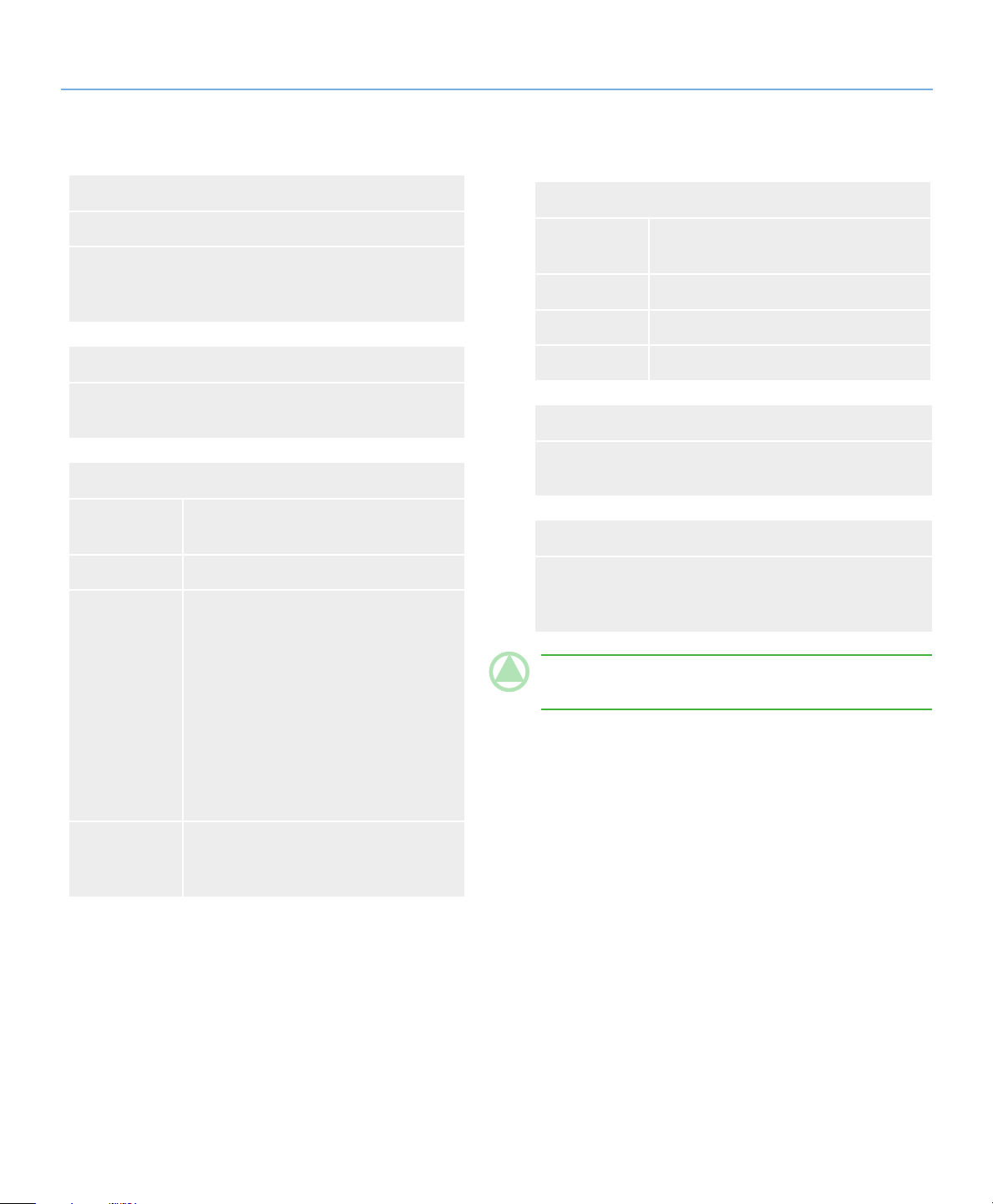
LaCie Internet Space • DESIGN BY NEIL POULTON Introduzione
Guida per l'utente Pagina 8
S1.3. pecifiche e servizi
Software incluso
Software di sistema: Axentra HipServ™
Software per desktop: HipServ™ Desktop Agent, QuickConnect, Desktop Mirror (software per il backup e la sincronizzazione) per Windows e Mac
Servizi
Fornisce un servizio di accesso remoto personale. Richiede
una connessione a banda larga.
Formati di supporti utilizzabili dall'unità Ethernet
Tipo di supporto
Immagine JPEG, GIF, PNG, BMP, TIFF
Audio MP3, WMA, WAV, 3GP, M4A, MP4,
Formati supportati
LPCM, Ogg Vorbis, FLAC, MP2, AC3,
MPA, MP1, AIF
NOTA: i file iTunes non protetti sono
considerati file audio “M4A”. I file video
sono in formato M4V, mentre la musica
protetta è in formato M4P (questo tipo di
file può essere riprodotto solo su computer che dispongono delle necessarie autorizzazioni).
Formati dei supporti utilizzabili sul portale Web
Tipo di supporto
Immagine JPEG, GIF, PNG, BMP, TIFF
Audio MP3, WMA
Video MPG (MPEG-1), AVI, WMV
Formati supportati
Compatibilità con i lettori multimediali UPnP
Lettori multimediali certificati UPnP-AV (DMP), adattatori
(DMA) e dispositivi certificati DLNA
Dispositivi portatili supportati
Dispositivi portatili con Windows® Mobile 5 & 6 incorporato, iPhone, Blackberry serie 7200, 8100, 8300, 8700,
8800
NOTA: il formato effettivo supportato varia a seconda del tipo
di dispositivi di riproduzione client (DMA) usati.
Video MPEG1, MPEG2, MPEG2-TS, MPEG4,
AVI, WMV, VOB, DivX, 3GP, VDR, ASF,
MPE, DVR-MS, Xvid, M1V, M4V
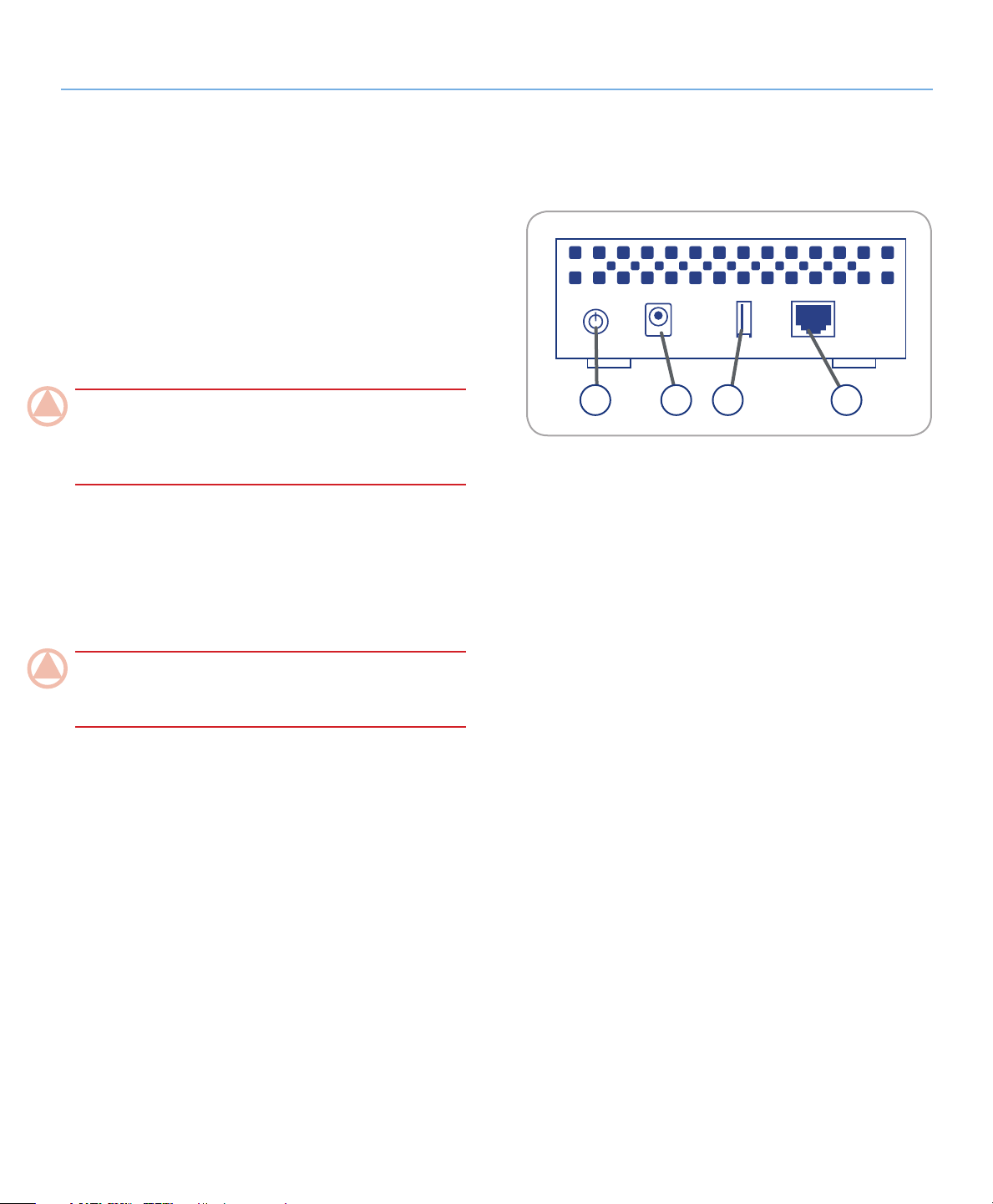
LaCie Internet Space • DESIGN BY NEIL POULTON Introduzione
Guida per l'utente Pagina 9
Viste dell'unità Ethernet1.4.
Vista posteriore
La porta di espansione USB sul lato posteriore dell'unità Ethernet
può essere usata per collegare unità disco USB esterne o una
chiave USB. La funzione MySafe(USB) sul portale Web consente
di effettuare il backup delle condivisioni dell'unità Ethernet sul
disco esterno. Questa operazione è utile per proteggere i file
più importanti. Per ulteriori informazioni, vedere le sezioni 9.4.2.
Gestione dell'unità di storage USB MySafe esterna e 7. Sincronizzazione e backup dei file .
INfOrmAZIONI ImpOrTANTI: non collegare l'unità
Ethernet direttamente alla porta USB del computer, perché
questa porta deve essere usata solo per il collegamento di altre
periferiche di storage USB.
Tasto di accensione
1.
Connettore di alimentazione2.
Porta di espansione USB3.
Porta Ethernet4.
INfOrmAZIONI ImpOrTANTI: non impilare più di due
unità LaCie le une sopra le altre. Quando si impilano due unità, la temperatura ambiente non deve superare 30°C.
1 32 4
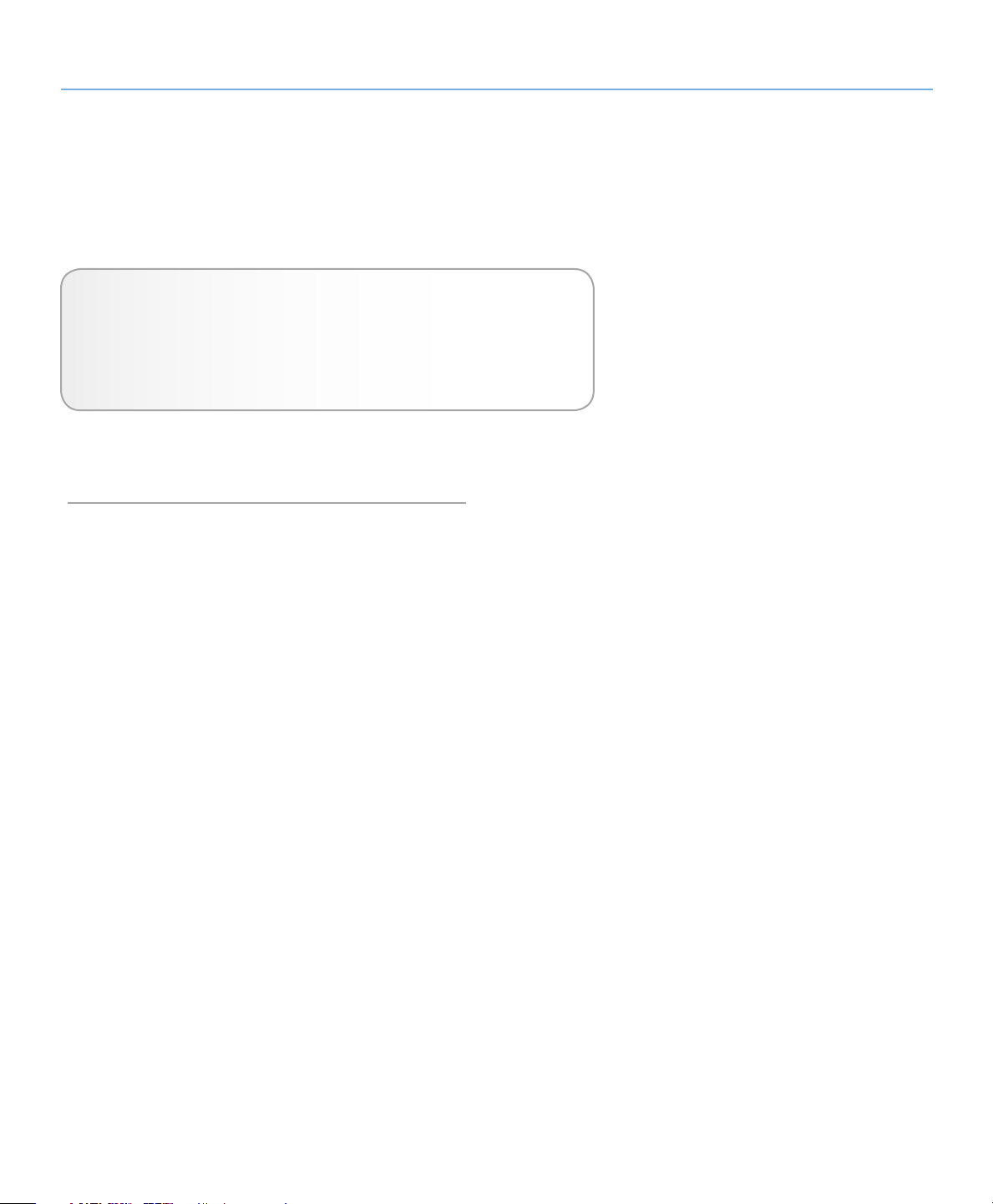
LaCie Internet Space • DESIGN BY NEIL POULTON Installazione
Guida per l'utente Pagina 10
2. Installazione dell'unità Ethernet
Per installare e iniziare a usare l'unità Ethernet, attenersi alla
seguente procedura.
Passaggio 1 – Sezione 2.1. Collegamento dell’unità Ethernet
Passaggio 2 – Sezione 2.2. Installazione e configurazione del dispositivo
Passaggio 3 – Sezione 2.3. Installazione delle applicazioni desktop
Dopo aver completato tutte le operazioni di installazione, passare alla sezione 3. Collegamento dell'unità Ethernet.
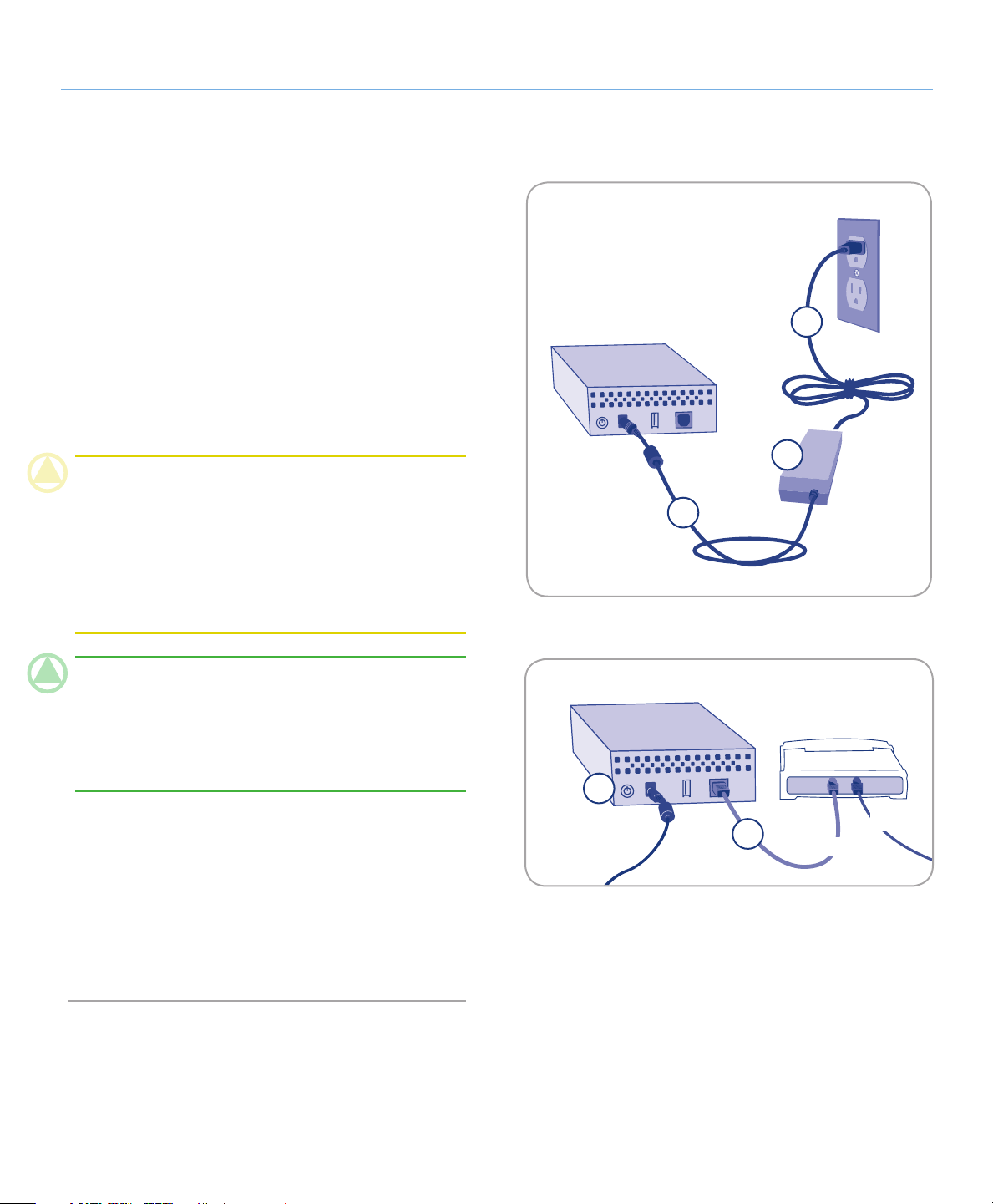
LaCie Internet Space • DESIGN BY NEIL POULTON Installazione
Guida per l'utente Pagina 11
2.1. Collegamento dell'unità Ethernet
Collegamento dell'alimentatore
Il kit con alimentatore comprende due cavi (Figura 2.1-A): il
primo cavo (A) deve essere collegato all'unità LaCie, mentre
il secondo (B) deve essere collegato a una presa elettrica, ad
esempio una presa a muro o un dispositivo di protezione da
sovraccarichi di corrente.
Collegare il cavo
1. A all'unità Ethernet.
Collegare il cavo
2. B alla basetta dell'alimentatore (C).
Collegare il cavo
3. B a una spina con protezione da sovracorrente o a una presa a muro.
ATTENZIONE: Utilizzare solo l'adattatore CA fornito con
l'unità LaCie. Non utilizzare alimentatori di altre unità LaCie o
di altri produttori. L'uso di cavi o alimentatori diversi può provocare danni all'unità e rendere nulla la garanzia.
A
B
C
Rimuovere sempre l'adattatore prima di spostare l'unità LaCie.
La mancata rimozione dell'adattatore può danneggiare l'unità
e rendere nulla la garanzia.
NOTA TEcNIcA: l'unità LaCie può essere utilizzata anche
all'estero, grazie al trasformatore 100-240 Volt. Per sfruttare
questa funzione occorre tuttavia acquistare un apposito adattatore o cavo. LaCie declina ogni responsabilità per danni
all'unità dovuti all'uso di adattatori inadatti. L'uso di un adattatore non approvato da LaCie può rendere nulla la garanzia.
Collegamento del cavo Ethernet
Collegare il cavo Ethernet fornito con l'unità all'unità Ethernet 1.
e al router (A, Figura 2.1-B).
Premere l'interruttore di accensione sul retro dell'unità (B, Fi-
2.
gura 2.1-B).
Continuare con il passaggio successivo.
3.
Figura 2.1-A
B
Figura 2.1-B
A
Router o hub
IN
USCITA
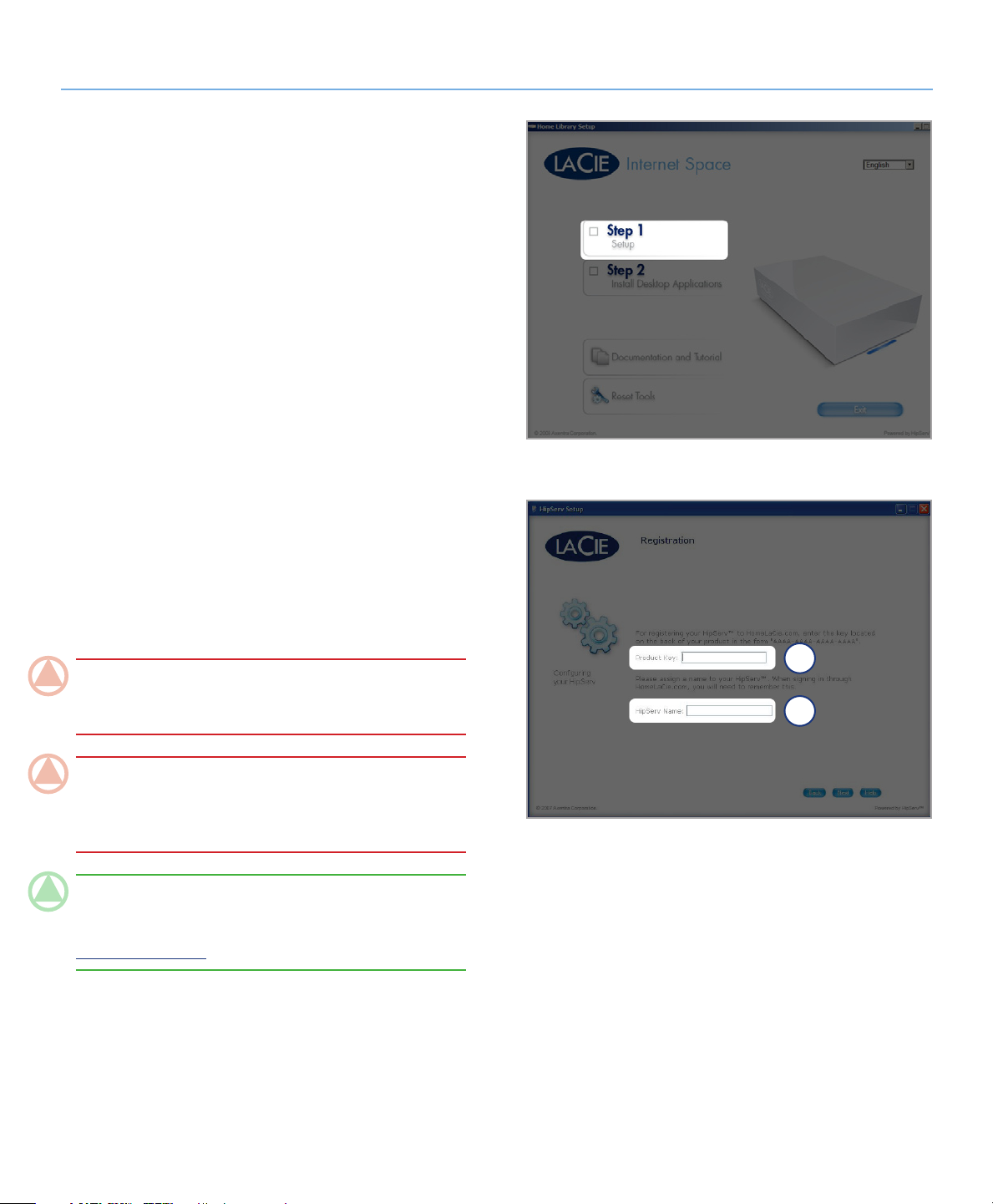
LaCie Internet Space • DESIGN BY NEIL POULTON Installazione
Guida per l'utente Pagina 12
I2.2. nstallazione e configurazione
del dispositivo
Registrazione e configurazione
Inserire il CD delle utility LaCie nell'unità CD- o DVD del 1.
computer per avviare il programma di installazione dell'unità
Ethernet.
Selezionare la lingua desiderata.
2.
Nella pagina del programma di installazione dell'unità Ether-3.
net, fare clic su Step 1 Setup (Passaggio 1 dell'installazione)
(Figura 2.2-A) e seguire le istruzioni visualizzate.
Nella pagina relativa al contratto di licenza con l'utente fina-
4.
le fare clic su Agree (Accetto).
Figura 2.2-A
Nella pagina relativa alla registrazione (a, Figura 2.2-B), in-5.
serire il codice di 16 cifre riportato sulla confezione del CDROM delle utility (senza includere i trattini) e assegnare un
nome all'unità Ethernet (b). Questo campo non fa distinzione
tra lettere maiuscole e minuscole e il nome da inserire deve
corrispondere al "nome del portale" da usare per l'accesso
all'unità Ethernet. Fare clic su Next (Avanti).
INfOrmAZIONI ImpOrTANTI: conservare queste infor-
mazioni in luogo sicuro perché sono necessarie per potersi
collegare al portale Web personale.
NOTA ImpOrTANTE: il nome del portale non deve inclu-
dere spazi e deve essere univoco. Se il nome del portale che si
desidera usare è già stato creato da un altro utente, è necessario usare un nome diverso.
NOTA TEcNIcA: questo nome è anche quello del portale
Web personale. Ad esempio se si utilizza il nome “Smith” per
la registrazione, è possibile accedere al personale digitando
www.homelacie.com o www.smith.homelacie.com.
(continua alla pagina successiva)
a
b
Figura 2.2-B
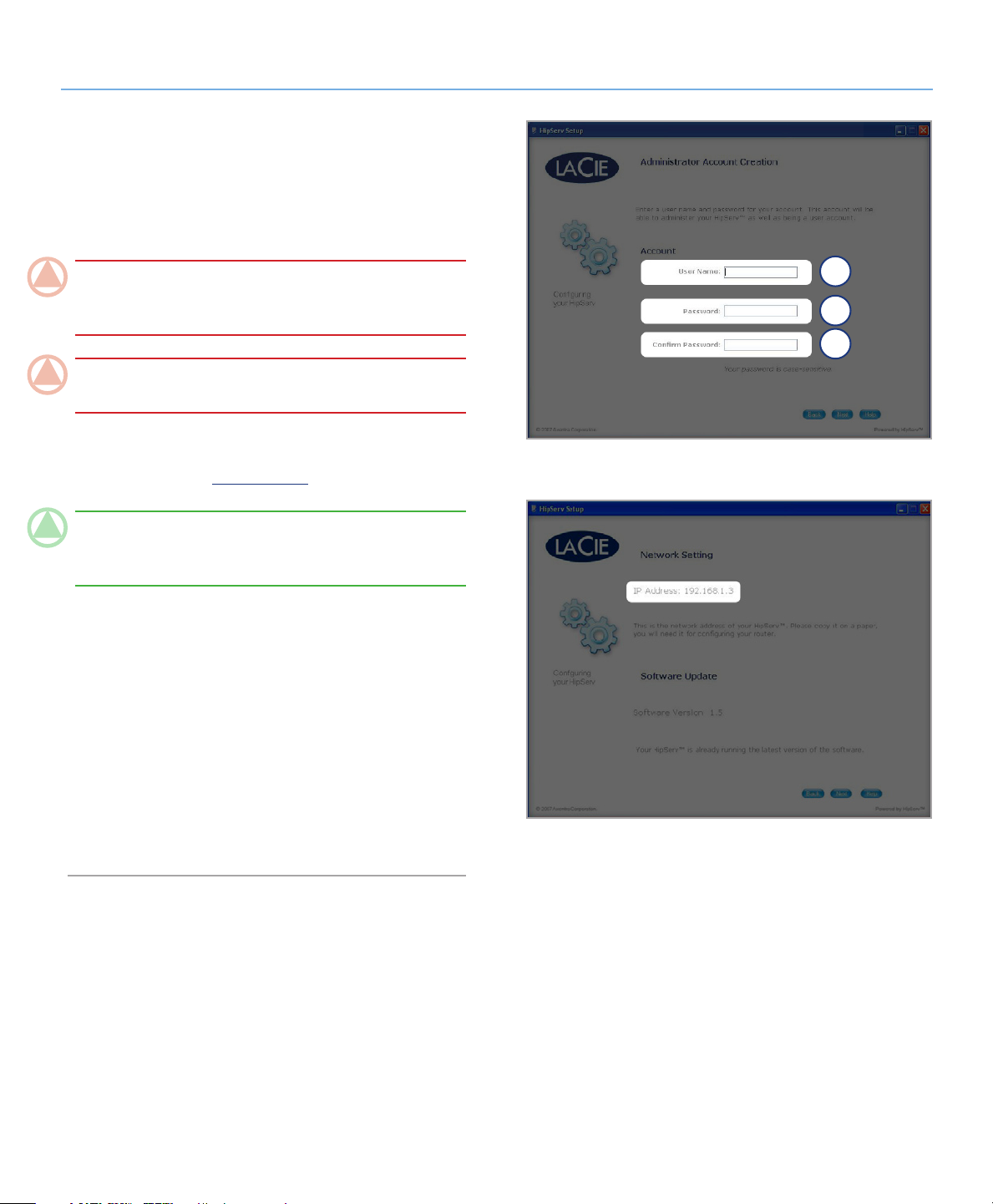
LaCie Internet Space • DESIGN BY NEIL POULTON Installazione
Guida per l'utente Pagina 13
Nella pagina Administrator Account Creation (Creazione pa-6.
gina amministratore) (Figura 2.2-D), inserire il nome utente
(a), la password (b) e la password di conferma (c). Questi dati devono essere successivamente usati per accedere
all'unità Ethernet al termine dell'installazione. Fare clic su
Next (Avanti).
INfOrmAZIONI ImpOrTANTI: conservare queste infor-
mazioni in luogo sicuro perché sono necessarie per potersi collegare al portale Web personale.
INfOrmAZIONI ImpOrTANTI: i campi del nome utente e
della password distinguono tra lettere maiuscole e minuscole.
Il programma di installazione verifica che il router sia com-
7.
patibile con UPnP e lo configura automaticamente per le
comunicazioni con homelacie.com.
NOTA TEcNIcA: la procedura di installazione del router
cambia a seconda delle situazioni. Per ulteriori informazioni
sulla configurazione corretta del router, vedere l'Appendice A.
Nella pagina Notification (Notifica) inserire gli indirizzi e-mail
8.
a cui si desidera ricevere gli avvisi, gli errori e le informazioni
sugli aggiornamenti. Fare clic su Next (Avanti).
La pagina Summary (Riepilogo) visualizza l'indirizzo IP (Figu-
9.
ra 2.2-E) dell'unità Ethernet sulla rete domestica (ad esempio
192.168.1.5).
a
b
c
Figura 2.2-D
Fare clic su
10. Next (Avanti).
Al termine dell'installazione viene visualizzata la pagina Fi-
11.
nish (Fine). Fare clic su Finish (Fine) e passare alla sezione
2.3. Installazione delle applicazioni desktop.
Figura 2.2-E
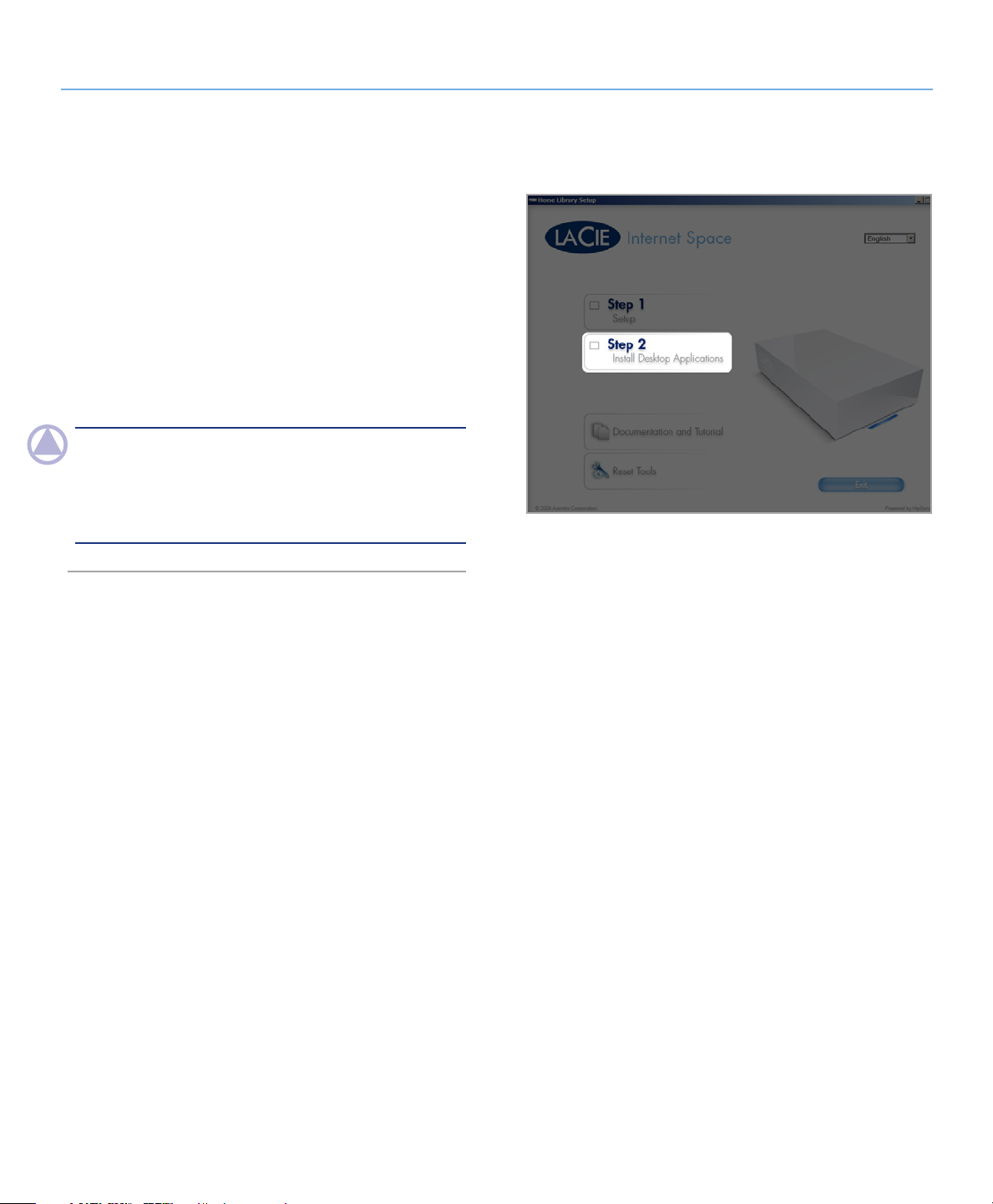
LaCie Internet Space • DESIGN BY NEIL POULTON Installazione
Guida per l'utente Pagina 14
2.3. Installazione delle applicazioni desktop
Dopo aver completato la configurazione dell'unità Ethernet, tornare alla pagina della procedura di installazione e fare clic su
Step 2 Install Desktop Applications (Passaggio 2 - Installa-
zione delle applicazioni per desktop) (Figura 2.3) e seguire le
istruzioni visualizzate.
Le applicazioni desktop che vengono installate durante questo
passaggio sono HipServ™ Desktop Agent (che consente di accedere direttamente all'unità Ethernet e alle sue funzioni sul computer) e HipServ™ Desktop Mirror (che consente di effettuare il
backup dei computer locali).
NOTA: per installare le applicazioni per desktop su altri com-
puter, inserire il CD di installazione di HipServ™ nell'unità CD
o DVD e ripetere le operazioni descritte nel passaggio 2 -
Installazione delle applicazioni per desktop per ciascun
computer aggiuntivo.
Figura 2.3
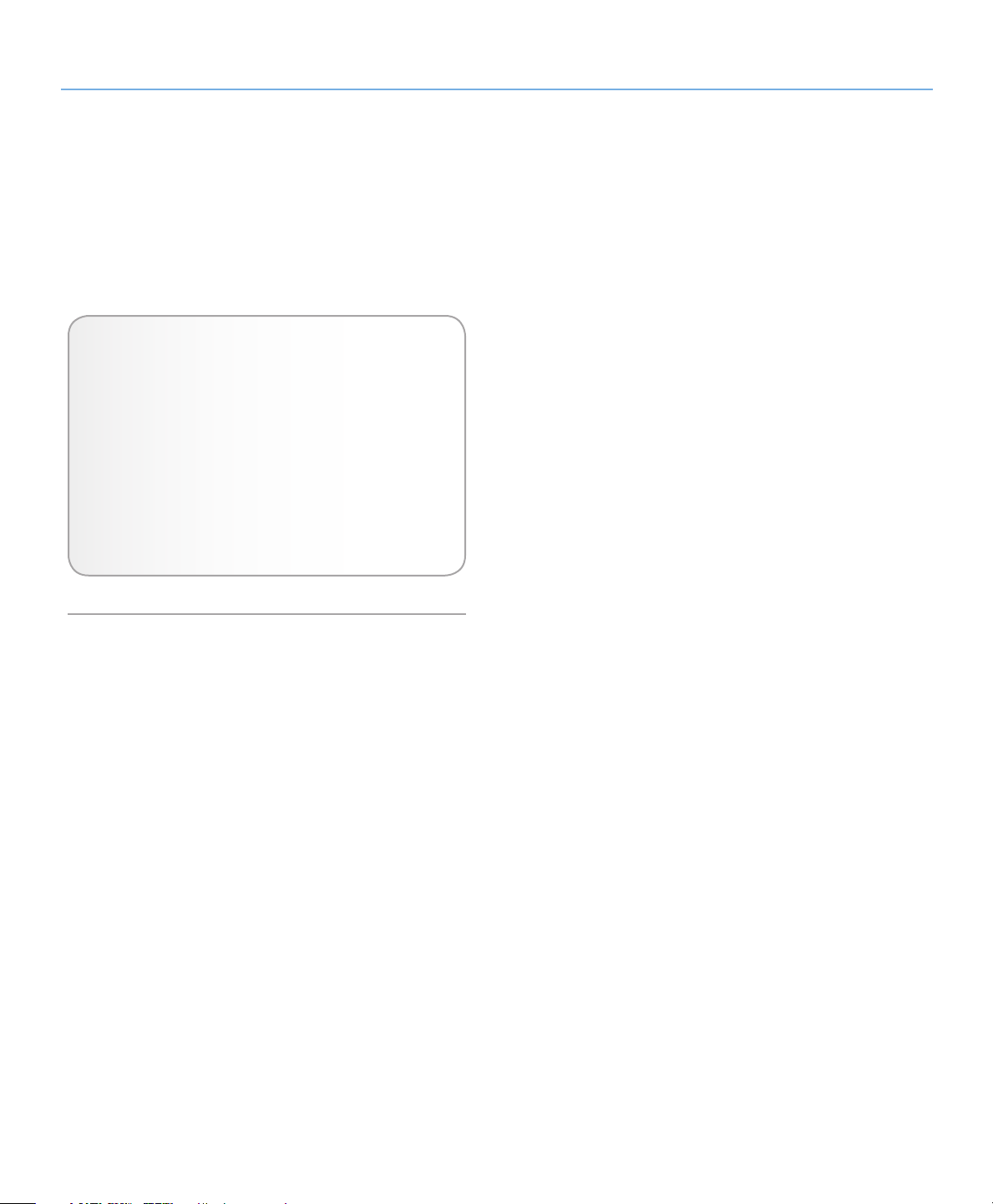
LaCie Internet Space • DESIGN BY NEIL POULTON Connessione allo spazio Internet personale
Guida per l'utente Pagina 15
3. Collegamento dell'unità Ethernet
Esistono vari metodi per collegare l'unità a HipServ™ in modo
da poterla utilizzare per salvare o recuperare i file multimediali.
Scegliere il metodo in base alle proprie preferenze e alla modalità di utilizzo del computer.
Metodo 1 – Sezione 3.1. HipServ™ Agent with Quick-
Connect è simile a Esplora risorse di Windows o a
Finder di Mac, poiché fornisce un metodo veloce per
accedere e caricare i file.
Metodo 2 – Sezione 3.2. LaCie Media Portal è
un’interfaccia universale utilizzabile con tutti i browser
Web, che fornisce una connessione a Internet e può
essere usata sia sulla rete locale che tramite Internet.
La modalità di selezione e trascinamento delle selezioni semplifica il caricamento dei file.
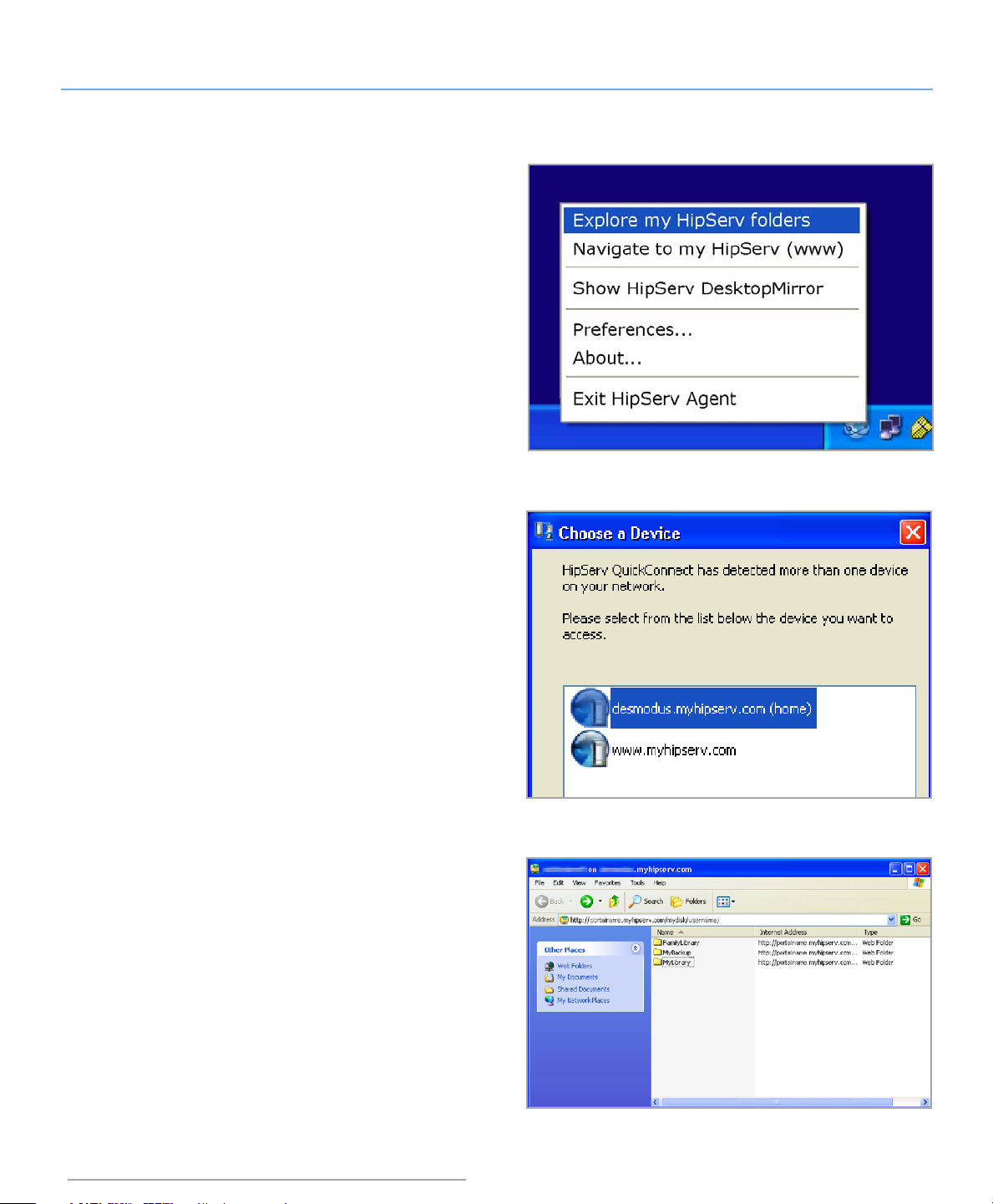
LaCie Internet Space • DESIGN BY NEIL POULTON Connessione allo spazio Internet personale
Guida per l'utente Pagina 16
H3.1. ipServ™ Agent con QuickConnect
Il metodo più semplice e veloce di collegare l'unità Ethernet
consiste nell'usare HipServ™ Desktop Agent (vedere la sezione 2.3. Installazione delle applicazioni desktop). Desktop Agent
si collega automaticamente alle cartelle dell'unità Ethernet utilizzando Esplora risorse di Windows o Finder di Mac oppure
sfoglia automaticamente le periferiche dell'unità utilizzando il
browser Web predefinito.
HipServ™ Desktop Agent utilizza QuickConnect per ricercare l'unità Ethernet. Se necessario, è possibile anche installare
QuickConnect a parte:
Utenti Windows:
✦ selezionare Start > Programmi > Hip-
Serv™ Desktop Applications > QuickConnect.
Utenti Mac:
✦ selezionare Applicazioni > HipServ™ Desktop
Applications > SmartFolderShortcut.
Apertura delle cartelle tramite Esplora risorse di
Windows o Finder di Mac
Figura 3.1-A
Quando si utilizza l'unità Ethernet per la prima volta, si può trasferire la libreria digitale dal computer all'unità. Il metodo più semplice e veloce per effettuare questa operazione consiste nell'aprire
Esplora risorse di Windows o Finder in Mac e semplicemente selezionare e trascinare i file dal computer all'unità Ethernet. Questo
metodo è particolarmente indicato per il trasferimento di cartelle
molto grandi che contengono più file voluminosi (come le librerie
di musica) e funziona meglio rispetto all'interfaccia del browser.
Molti utenti preferiscono utilizzare questo metodo per le operazioni comuni perché comporta effettuare le stesse operazioni richieste per gestire le cartelle del computer.
Utenti Windows
Fare clic sull'icona di HipServ™ Agent sulla barra delle appli-
1.
cazioni (Figura 3.1-A).
Selezionare
2. Explore my HipServ™ folders (Esplora cartelle
HipServ personali). QuickConnect individua lo stato della
connessione all'unità Ethernet.
Selezionare la prima opzione che mostra l'indirizzo Web e
3.
"home" dell'unità Ethernet. Fare clic su OK.
Inserire il nome utente e la password. Fare clic su
4. OK.
Viene visualizzata la finestra Esplora risorse di Windows con
5.
le tre cartelle predefinite: FamilyLibrary, MyBackup e MyLibrary (Figura 3.1-B).
Figura 3.1-B
A questo punto è possibile aprire le cartelle direttamente
6.
sull'unità Ethernet mini e trascinare i file dal desktop o da
un'altra finestra di Esplora risorse (Figura 3.1-C).
Figura 3.1-C
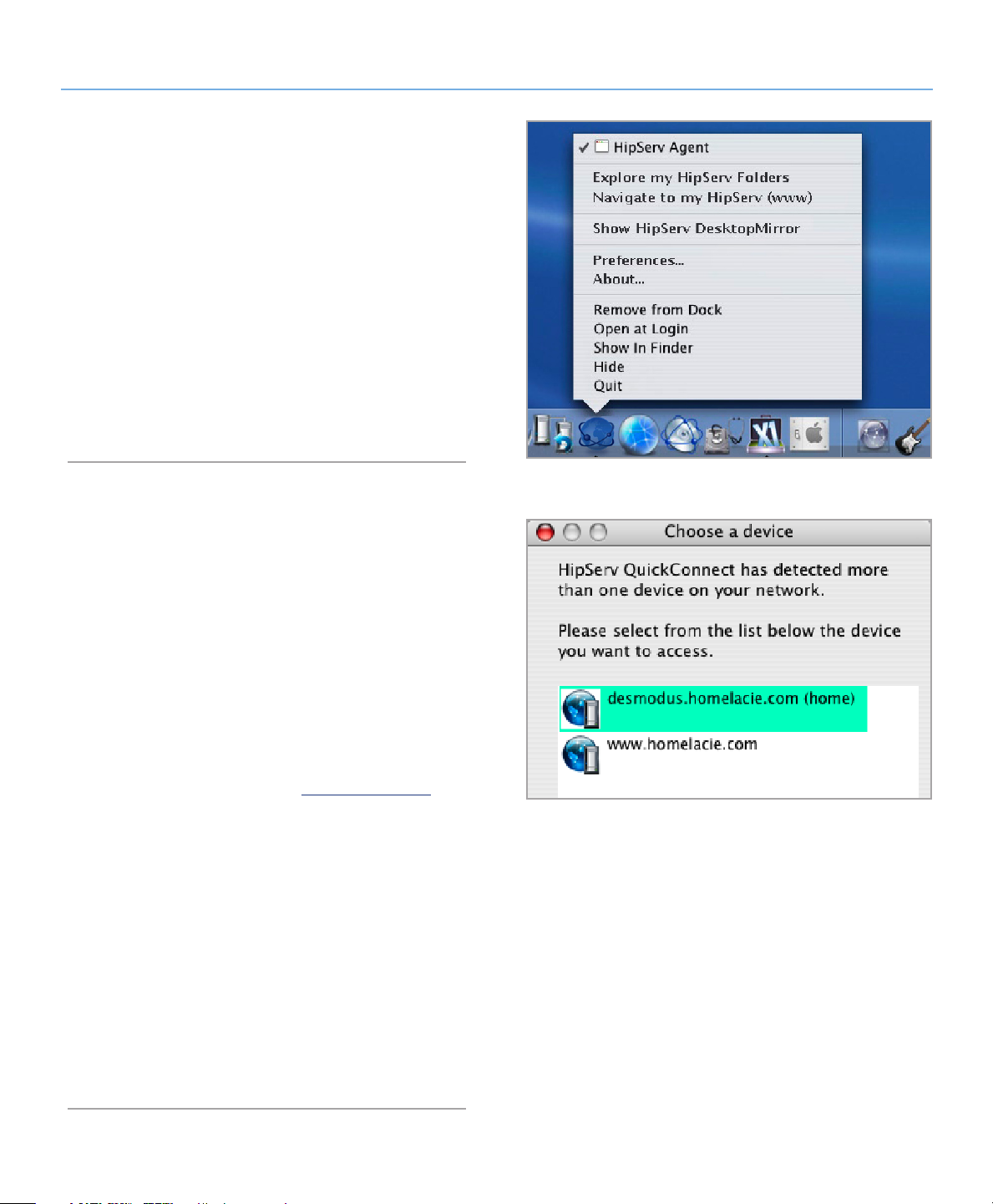
LaCie Internet Space • DESIGN BY NEIL POULTON Connessione allo spazio Internet personale
Guida per l'utente Pagina 17
Utenti Mac
Fare clic con il pulsante del mouse (oppure premere contem-1.
poraneamente il tasto Ctrl) sull'icona HipServ™ Agent nell'area
di ancoraggio (Figura 3.1-D).
Selezionare Explore my HipServ™ folders (Esplora cartelle Hip-
2.
Serv) (Figura 3.1-E). QuickConnect individua lo stato della
connessione dell'unità Ethernet.
Selezionare la prima opzione che mostra gli indirizzi Web e
3.
home dell'unità Ethernet. Fare clic su OK.
Inserire il nome utente e la password. Fare clic su
4. OK.
Viene visualizzata la finestra di Finder con le tre cartelle prede-
5.
finite: FamilyLibrary, MyBackup e MyLibrary.
Figura 3.1-D
3.2. LaCie Media Portal
L'interfaccia Web di LaCie Media Portal rappresenta il metodo più rapido e semplice per collegare le periferiche abilitate
per il Web. HipServ™ standardizza le operazioni consentendo
agli utenti di eseguire le stesse operazioni che effettuano a casa
propria anche mentre sono in viaggio, indipendentemente dal
fatto che utilizzino un PC portatile o un cellulare abilitato per
la navigazione su Internet (i dispositivi compatibili sono elencati
nella sezione 1.3.).
Per collegare l'unità Ethernet tramite un browser
Web:
Aprire il browser Web (Internet Explorer®, Safari™ o Fire-1.
fox™) e passare alla pagina Web www.homelacie.com. Oppure, usare HipServ Desktop Agent e selezionare Navigate
to my HipServ (www) (Passa a my HipServ).
Inserire il nome del portale creato al momento dell'installa-
2.
zione.
Inserire il nome utente e la password configurati al momento
3.
dell'installazione.
Selezionare
4. Remember Me (Memorizza) per fare in modo
che il nome del portale e utente vengano automaticamente
inseriti nei rispettivi campi quando si apre nuovamente la
pagina.
Figura 3.1-E
Fare clic su
5. Sign In (Accedi).
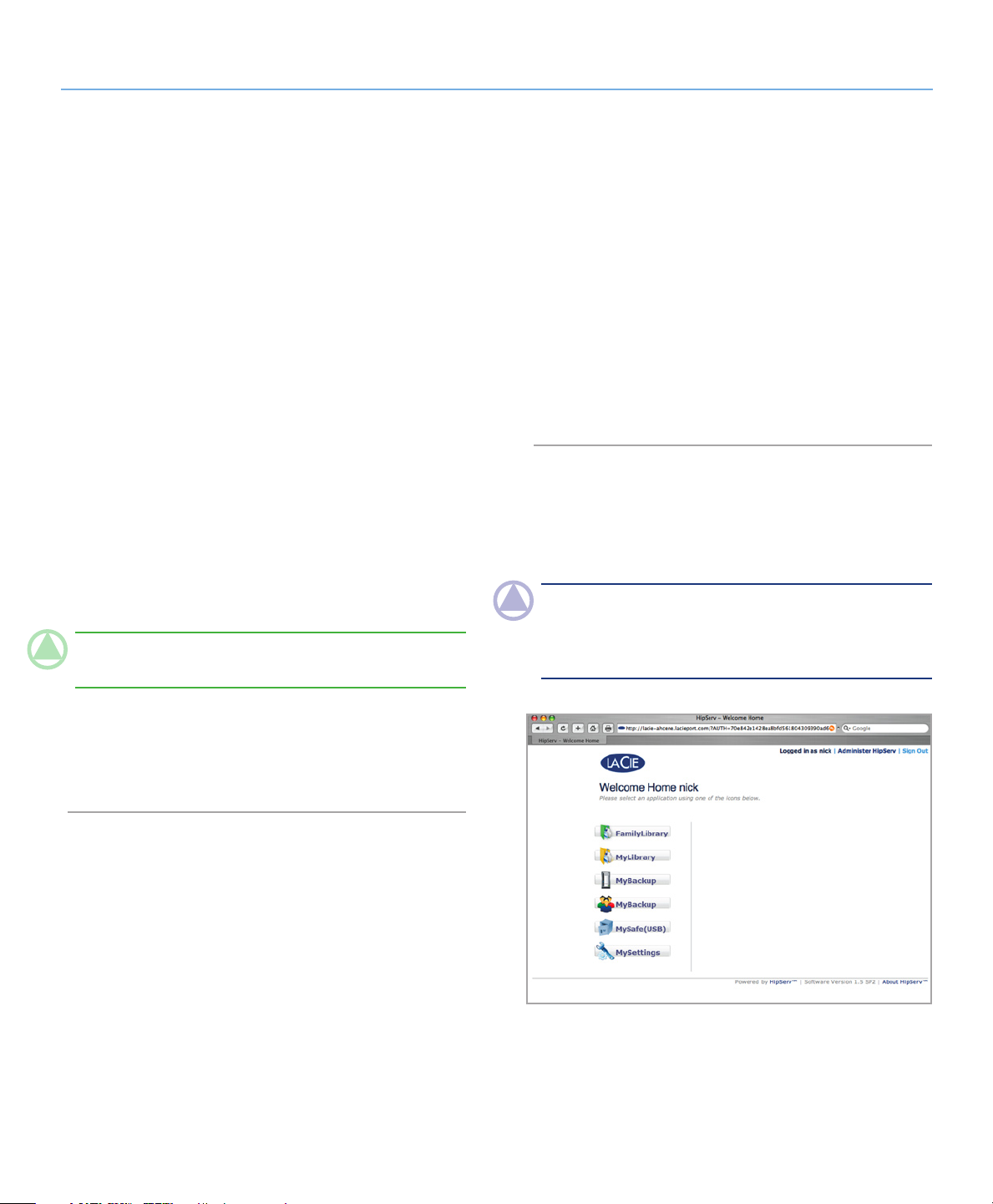
LaCie Internet Space • DESIGN BY NEIL POULTON Condivisione dei contenuti e gestione dei file
Guida per l'utente Pagina 18
4. Condivisione dei contenuti e gestione dei file
Prima di continuare, può essere opportuno acquisire familiarità
con alcuni termini comunemente usati nella guida.
Applicazioni: questo termine si riferisce alla diverse schermate
che vengono visualizzate quando si accede all'unità Ethernet tramite un browser Web (Internet Explorer, Firefox, Safari, ecc.); ad
esempio FamilyLibrary, MyLibrary o MyBackup.
Caricamento: operazione che consiste nel trasferire i file dal
computer all'unità Ethernet.
Download: operazione opposta al caricamento, che consiste
nel trasferire i file dall'unità Ethernet al computer.
Condivisione: significa controllare gli utenti che accedono ai
file, come gli album fotografici o i video personali. Questo tipo
di file possono essere resi accessibili solo all'utente che li ha
creati, a tutti gli utenti o solo a un gruppo specifico di persone.
Per consentire ad amici e familiari di accedere remotamente ai
file contenuti sull'unità Ethernet, è possibile inviare loro un messaggio di posta con un collegamento sicuro.
NOTA TEcNIcA: quando si utilizza l'interfaccia Web, è possi-
bile caricare solo file di dimensioni massime pari a 2,5 GB.
Informazioni sull'interfaccia 4.1.
del browser
Prima di continuare, verificare di aver compreso il funzionamento degli elementi dell'interfaccia dell'unità Ethernet.
L'interfaccia è costituita da cinque sezioni principali: la barra
delle applicazioni, la barra di posizionamento, la barra delle
azioni, l'elenco dei file e la funzione di ricerca. La pagina iniziale
è quella che viene sempre visualizzata dopo l'accesso all'unità.
Pagina iniziale4.1.1.
Appena si accede all'unità Ethernet, viene visualizzata la pagina
iniziale di benvenuto personalizzata da cui è possibile accedere
a tutte le applicazioni necessarie per gestire l'unità Ethernet.
NOTA: benché sia possibile passare da un'applicazione all'al-
tra in qualunque momento, è possibile tornare immediatamente a questa pagina semplicemente premendo il pulsante blu
con il logo di LaCie nell'angolo in alto a sinistra.
La gestione e la condivisione dei file rappresentano le principali
funzioni dell'unità Ethernet. Questa sezione spiega come usare
l'interfaccia del browser per accedere a, scaricare, caricare e
condividere i file.
Figura 4.1
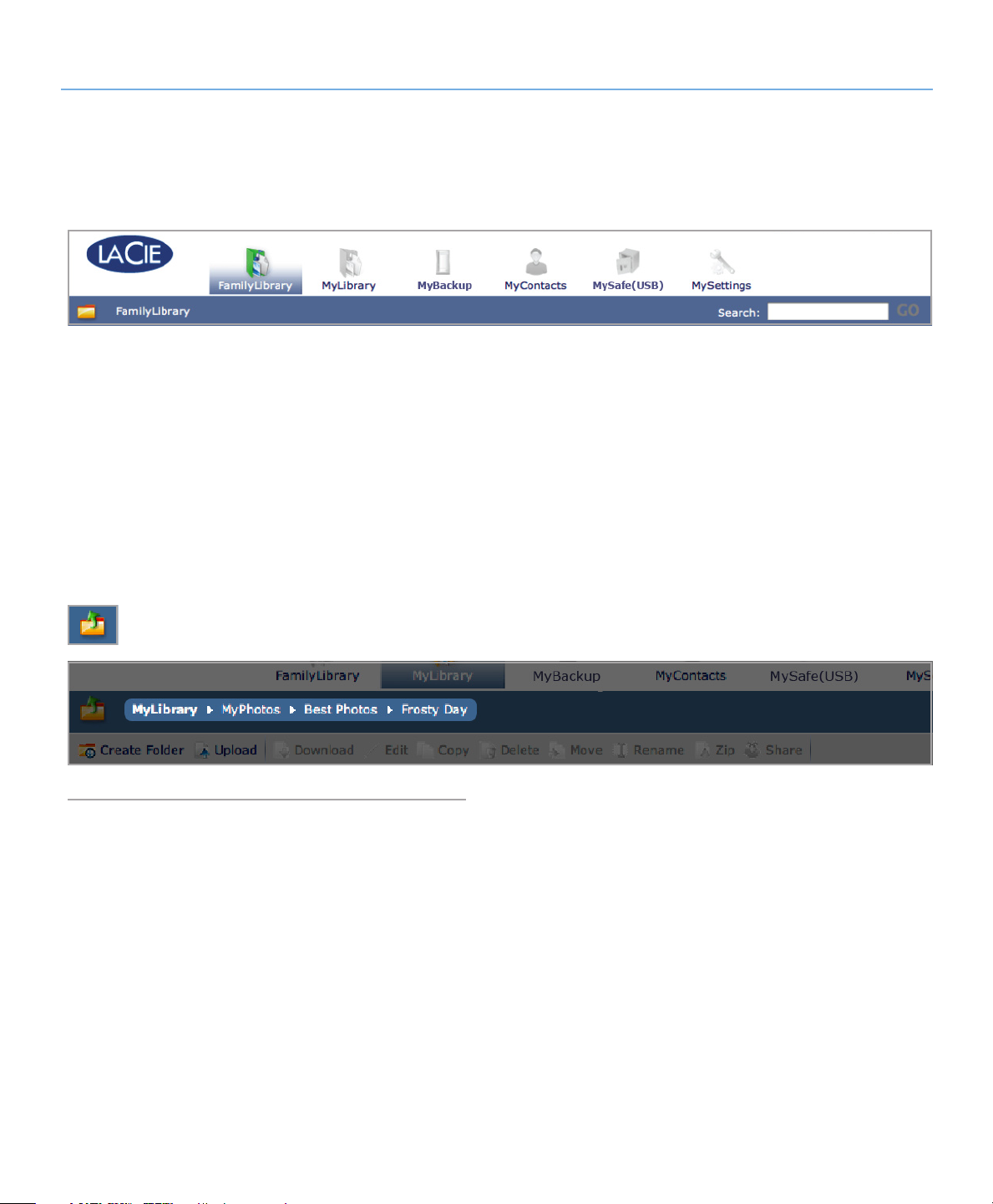
LaCie Internet Space • DESIGN BY NEIL POULTON Condivisione dei contenuti e gestione dei file
Guida per l'utente Pagina 19
Barra delle applicazioni4.1.2.
La barra delle applicazioni consente di accedere rapidamente
alle diverse applicazioni oppure di tornare alla pagina iniziale
quando si seleziona il pulsante con il logo LaCie.
Barra di posizione4.1.3.
La barra di posizione mostra il percorso del file o della cartella
correntemente visualizzati. La cartella correntemente visualizzata
appare a destra dell'elenco. Tutte le cartelle superiori sono visualizzate a sinistra. Nell'esempio della figura seguente, “Frosty
Day” rappresenta la cartella correntemente visualizzata. Fare
clic su una qualunque delle cartelle superiori per passare immediatamente a tale cartella.
Per spostarsi in su di una sola cartella alla volta, usare il pulsante
Up One Level (Su di un livello).
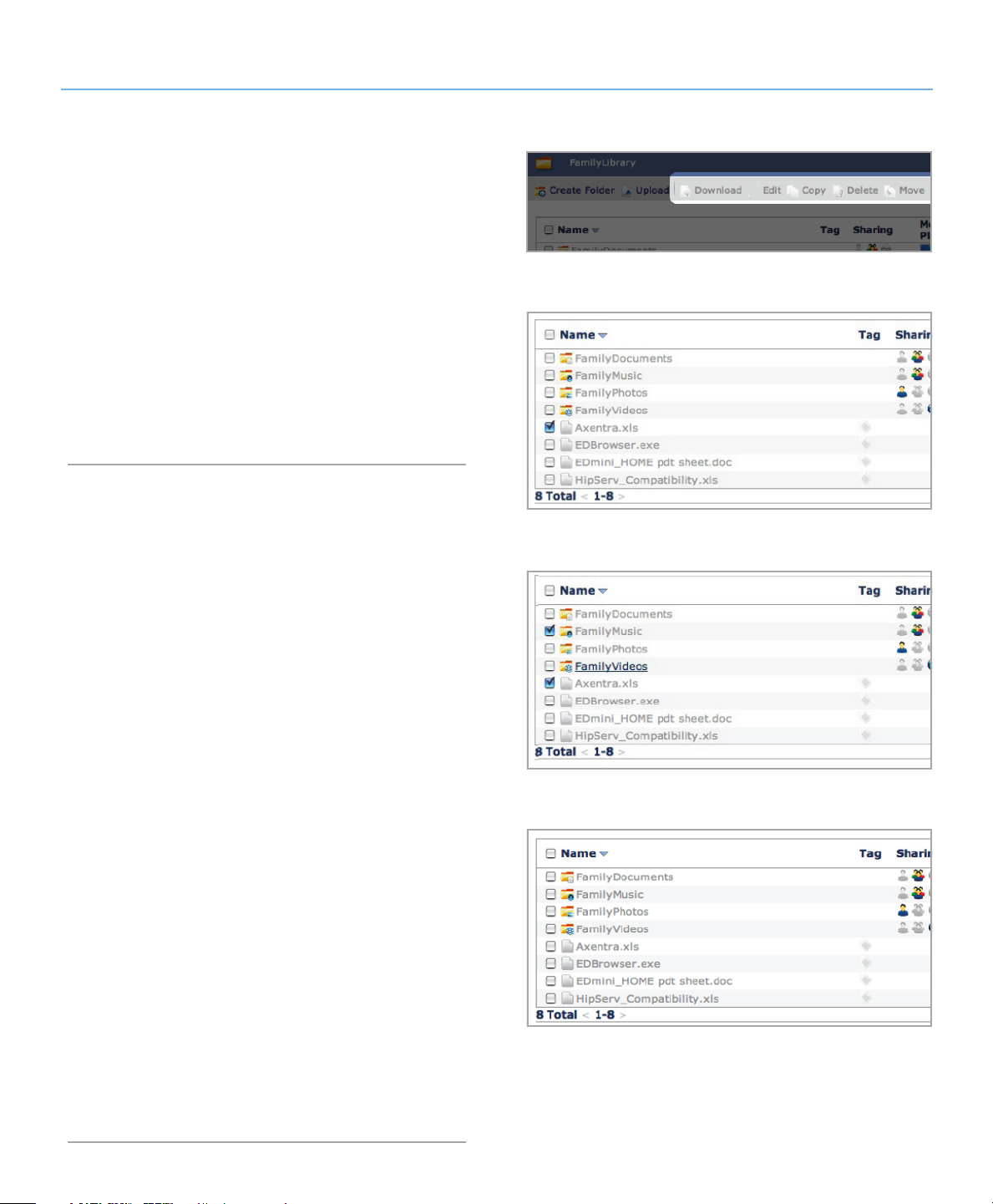
LaCie Internet Space • DESIGN BY NEIL POULTON Condivisione dei contenuti e gestione dei file
Guida per l'utente Pagina 20
Barra delle azioni4.1.4.
La barra delle azioni permette di effettuare numerose operazioni su file e cartelle, di modificare la modalità di visualizzazione dell'elenco dei file oppure di richiamare la Guida in linea.
I pulsanti Download, Edit (Modifica), Copy (Copia), Delete (Elimina), Move (Sposta), Rename (Rinomina), Zip (Comprimi) e
Share (Condividi) sono evidenziati in grigio (ossia sono inattivi)
se non ci sono file o cartelle selezionati nell'elenco dei file, come
mostra la Figura 4.1.4-A.
La selezione di un file provoca l'attivazione di tutte le opzioni,
eccetto Share (Condivisione) (Figura 4.1.4-B).
La selezione di una cartella disattiva le opzioni Download e Edit
(Modifica) (Figura 4.1.4-C).
Figura 4.1.4-A
Elenco dei file4.1.5.
L'elenco dei file visualizza tutti i file e le cartelle presenti nell'ubi-
cazione evidenziata. Vengono visualizzati prima le cartelle, quindi i singoli file.
Per selezionare i file e le cartelle, spuntare le caselle di controllo
a destra di ciascun nome file oppure selezionare la casella di
controllo vicino all'opzione Name (Nome) per selezionare tutti
i file e le cartelle.
Nell'esempio della Figura 4.1.5 a destra i nomi dei file sono
disposti in ordine alfabetico come indica la freccia con la punta rivolta verso il basso a destra dell'intestazione della colonna
Name (Nome). Per ordinare i file in base al tipo o alla dimensione, fare clic sull'icona blu a forma di quadrato a destra delle
opzioni Type (Tipo) o Size (Dimensioni). Fare clic una sola volta
per disporre gli elementi in ordine crescente o due volte per
disporli in ordine decrescente.
Figura 4.1.4-B
Figura 4.1.4-C
Figura 4.1.5
Le colonne dell'elenco file cambiano a seconda dell'applicazione che si sta usando (FamilyLibrary, MyLibrary, MySafe, ecc.).
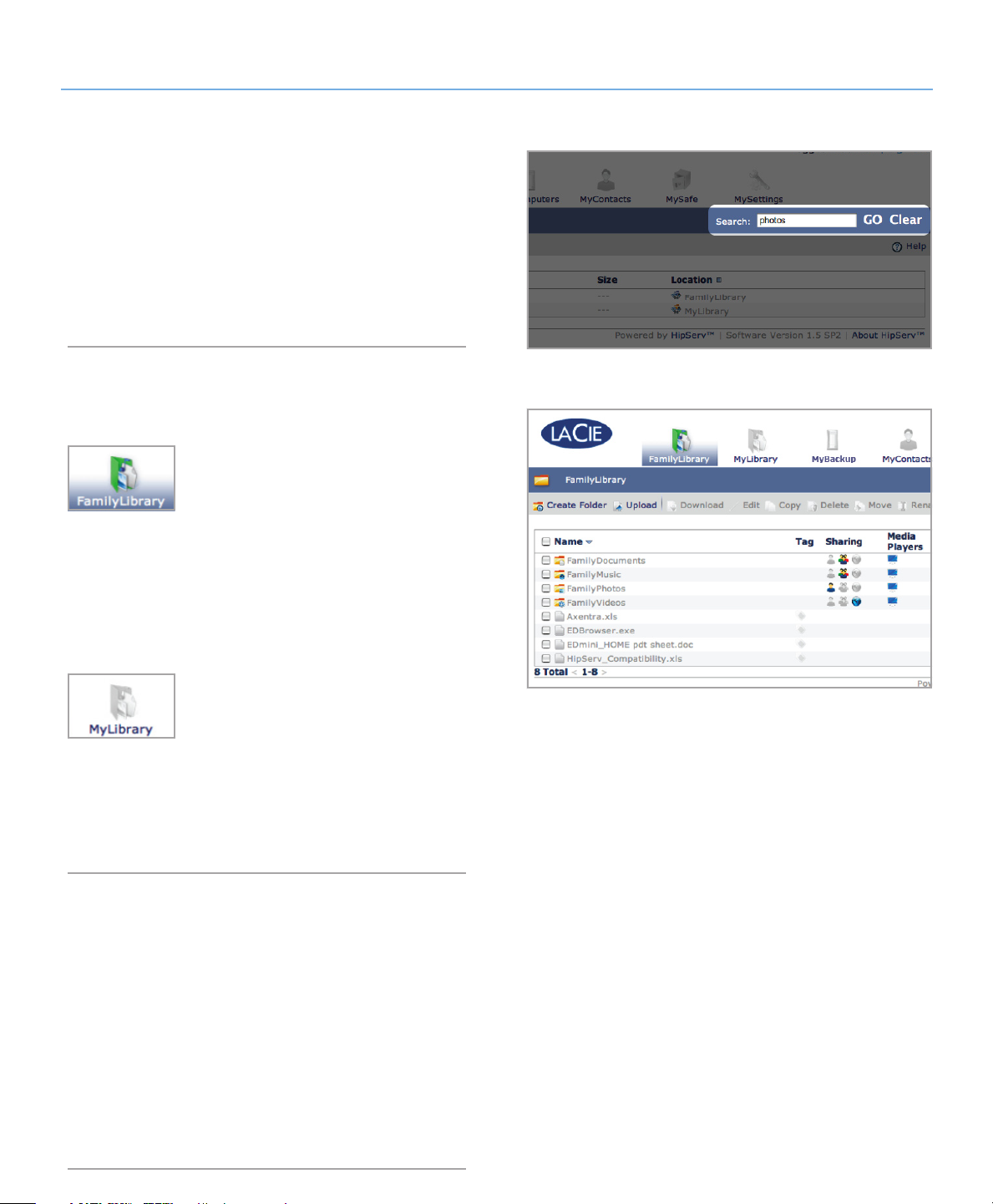
LaCie Internet Space • DESIGN BY NEIL POULTON Condivisione dei contenuti e gestione dei file
Guida per l'utente Pagina 21
Search (Cerca)4.1.6.
Per ricercare i file o le cartelle per nome e tag, fare clic sul
campo Search (Cerca), inserire le parole chiave da ricercare,
quindi fare clic su Go (Vai a). I risultati della ricerca vengono
visualizzati nell'area dell'elenco dei file.
Nell'esempio della Figura 4.1.6 seguente i risultati si riferiscono
alla ricerca della parola chiave “photos”.
Per eseguire una nuova ricerca, fare clic su Clear (Cancella) e
inserire le nuove parole chiave.
Figura 4.1.6
Applicazioni Family Library e 4.2.
My Library
I file contenuti nella cartella FamilyLibrary
possono essere resi accessibili a tutti gli utenti
che dispongono di account sull'unità Ethernet.
FamilyLibrary contiene le cartelle predefinite
FamilyDocuments, FamilyMusic, FamilyPhotos
e FamilyVideos. Tutti gli utenti con diritti di accesso all'unità possono aggiungere nuove cartelle o sottocartelle. I file possono anche essere
condivisi con tutti gli utenti tramite Internet o
tramite Digital Media Player (DMP) installato
nella propria abitazione.
I file contenuti nell'applicazione MyLibrary
sono accessibili solo all'utente che li ha copiati in questa cartella. Gli utenti che si collegano possono vedere solo i file della propria cartella MyLibrary. Le cartelle
predefinite sono uguali a quelle dell'applicazione FamilyLibrary e le regole per la creazione di nuove cartelle e la condivisione di
file sono identiche.
Figura 4.2
Gestione dei file4.3.
Le attività di amministrazione dei file - come il caricamento o il
download, lo spostamento, la ridenominazione, l'eliminazione e
la modifica dei file - possono essere effettuate tramite la barra
delle azioni. Le azioni disponibili nella barra delle azioni per le
singole applicazioni variano a seconda dell'azione e della combinazione di file e cartelle selezionata. Questa sezione descrive
tutte le azioni disponibili, evidenziando anche quelle che sono
disponibili solo per applicazioni specifiche.
Per informazioni sulla condivisione di file, vedere la sezione 4.
Condivisione dei contenuti e gestione dei file.
